Как удалить страницу из PDF-файла онлайн
Большинство манипуляций с ПДФ-файлом можно произвести при помощи специализированных сайтов. Редактирование содержимого, поворот страниц и другие возможности взаимодействия с таким документом становятся доступными лишь при одном условии — наличие доступа в интернет. В данном материале мы рассмотрим ресурсы, которые предоставляют возможность удаления ненужной страницы из PDF. Приступим!
Читайте также: Редактирование PDF-файла онлайн
Удаление страницы из PDF онлайн
Ниже будут рассмотрены два веб-сайта, которые позволяют пользователям удалять страницы из ПДФ-документов онлайн. Они ничем не уступают полноценным программам для работы с PDF и очень просты в использовании.
Способ 1: pdf2go
pdf2go предлагает обширные инструменты для редактирования ПДФ-документов, в том числе и для удаления страниц, а благодаря наличию интерфейса на русском языке этот процесс весьма удобен и интуитивно понятен.
Перейти на сайт pdf2go.com
- На главной странице сайта найдите кнопку «Отсортировать и удалить страницы» и кликните по ней.
- Откроется страница, на которую нужно загрузить обрабатываемый ПДФ. Нажмите на кнопку «Выберите файл», затем в меню стандартного «Проводника» найдите требуемый документ.
- После загрузки можно будет увидеть каждую страницу добавленного PDF. Чтобы удалить любую из них, просто нажмите на крестик в верхнем правом углу. Когда вы закончите с редактированием, используйте зелёную кнопку «Сохранить изменения».
- Спустя некоторое время файл будет обработан сервером и станет доступным для закачки на компьютер. Для этого необходимо нажать на кнопку «Скачать». Документ будет отредактирован и готов к дальнейшему использованию.
Способ 2: sejda
Sejda обладает приятным «скруглённым» интерфейсом и отличается быстрым преобразованием редактируемых документов.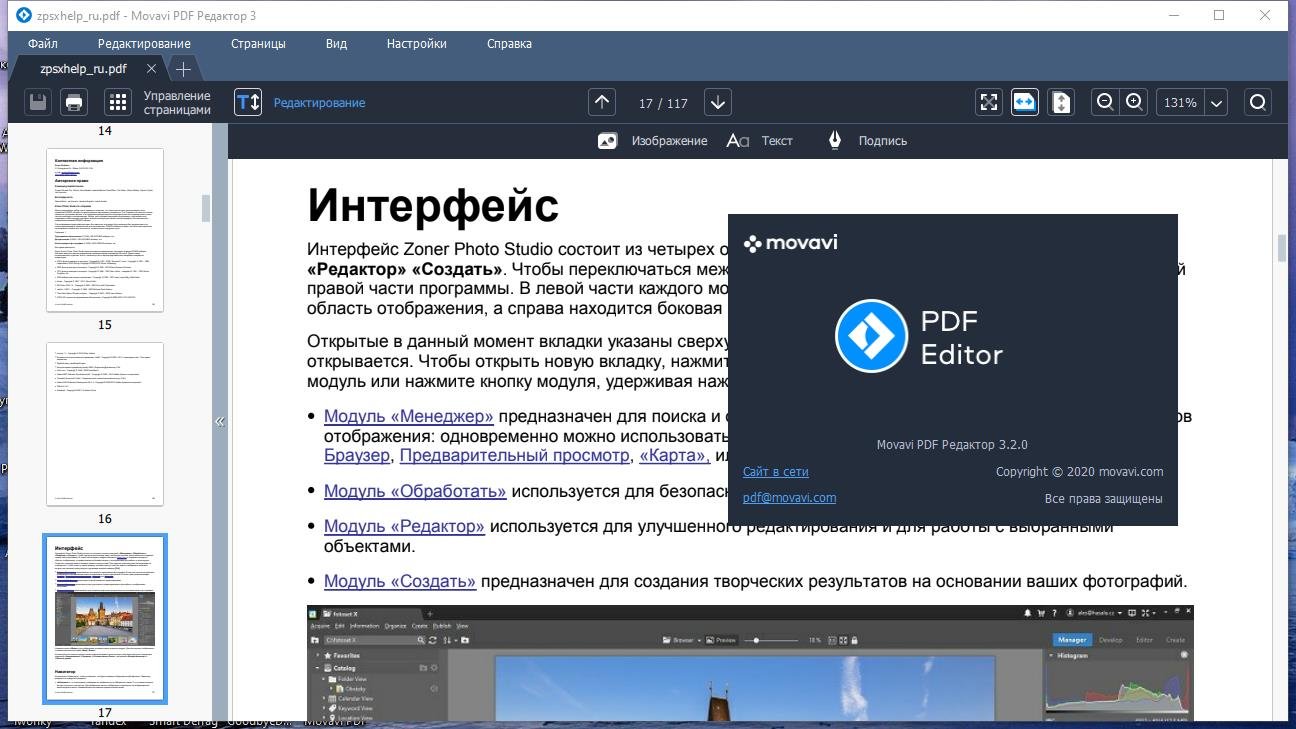
Перейти на sejda.com
- Кликните по кнопке «Upload PDF Files» и в окне системного «Проводника» выберите интересующий вас документ.
- На странице отобразится каждая отдельная страница PDF-документа. Для того чтобы удалить какую-то из них, необходимо нажать по синему крестику рядом с ними. Для сохранения изменений нажмите на зелёную кнопку «Apply Changes» внизу страницы.
- Для загрузки результатов работы на компьютер потребуется выполнить нажатие по кнопке «Download».
Заключение
Онлайн-сервисы во многом облегчают работу с компьютером, лишая пользователей необходимости устанавливать программное обеспечение на свои устройства. Редакторы формата файлов PDF в сети не являются редкостью и содержат в себе множество полезных функций, одна из которых — удаление страниц из документа — была рассмотрена нами.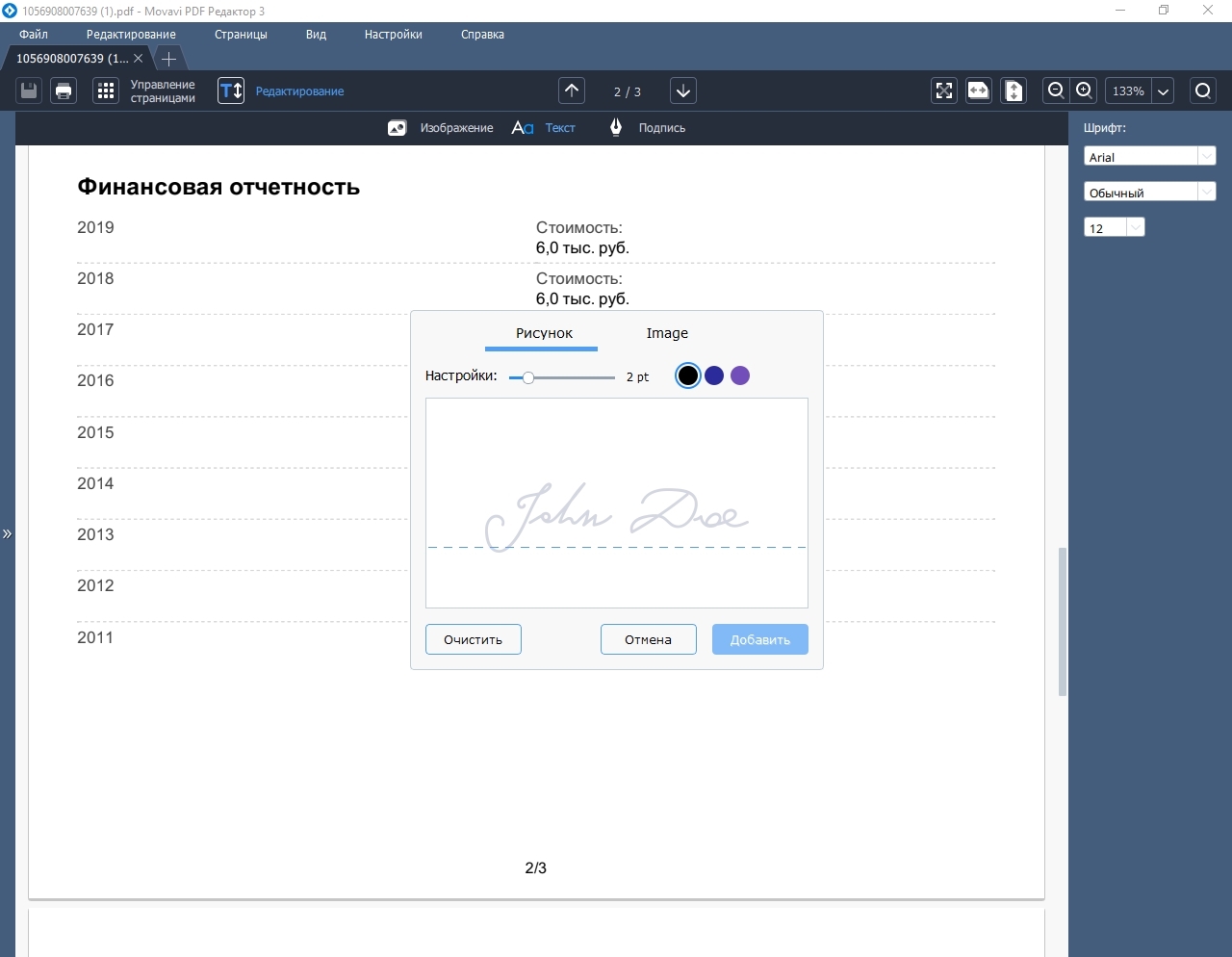
Опишите, что у вас не получилось. Наши специалисты постараются ответить максимально быстро.
Помогла ли вам эта статья?
ДА НЕТКак удалить ненужные страницы в PDF-файле
С учётом универсальности формата PDF, можно было бы предположить, что удаление страниц из документов довольно простая и лёгкая задача. Но на практике вы столкнётесь с массой проблем. Открытый в Adobe Acrobat Reader DC файл не удастся отредактировать таким образом, чтобы затем сохранить с меньшим количеством страниц. Эта функция доступна лишь в версии Pro, которая стоит недёшево.
Пять перечисленных ниже онлайн-редакторов не только позволяют удалять страницы из PDF-файлов, но и превращают рутинную работу в увлекательный процесс. Воспользуйтесь услугами Smallpdf, Sejda и PDFCandy, если вам необходимо отредактировать один документ.![]() Если же требуется пакетная обработка файлов, то стоит обратить внимание на PDFResizer и PDF24.
Если же требуется пакетная обработка файлов, то стоит обратить внимание на PDFResizer и PDF24.
SmallPDF
Использование сервиса SmallPDF без оформления платной подписки ограничивается двумя задачами в час. Но великолепный дизайн и широкий набор опций делают этот онлайн-редактор чрезвычайно удобным для использования.
Просто перетащите нужный PDF-файл на экран и дождитесь его загрузки. С помощью соответствующих кнопок вы можете выбрать файлы, хранящиеся на Google Диске или Dropbox.
Все страницы загруженного документа будут представлены в виде миниатюр. Вам остается только щёлкнуть по значку в виде корзины для мусора, появляющемуся при наведении указателя мыши на эскиз.
Удалив ненужные страницы, нажмите кнопку «Применить изменения», после чего отредактированный файл можно скачать на компьютер, отправить по электронной почте или сохранить на Google Диске или Dropbox.
При желании вы можете воспользоваться и другими предлагаемыми опциями, например, объединить несколько документов, сжать файлы до более низкого разрешения или конвертировать страницы в Word.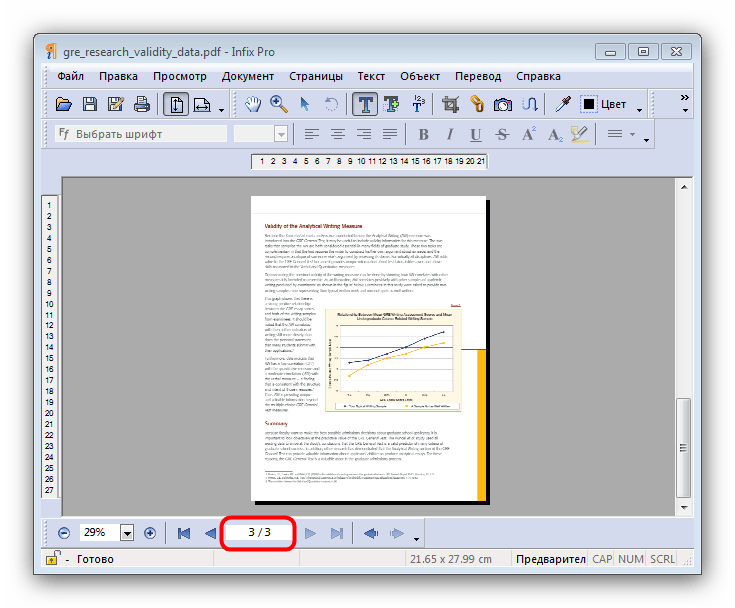 При желании можно даже отредактировать текст в PDF-файле, добавить аннотации и картинки.
При желании можно даже отредактировать текст в PDF-файле, добавить аннотации и картинки.
Sejda
По функциональности Sejda во многом схожа с Smallpdf, но лимит доступа увеличен до трёх обращений в течение часа. Существуют ограничения и на размер обрабатываемых файлов – он не должен превышать 200 МБ. Впрочем, в большинстве случаев это не представляет особой проблемы.
Помимо загрузки файлов с компьютера, Google Диска и Dropbox, вы сможете работать с документами из интернета, вставив их URL-адрес в специальную строку. Чтобы удалить ненужные страницы, достаточно щёлкнуть по надписи Delete внизу каждой миниатюры. Если эскизы выглядят слишком мелкими, можно увеличить их размер, передвигая ползунок на шкале, расположенной чуть выше рабочего окна.
Удалять страницы можно и другим способом. Укажите их номера или диапазоны в нижней панели, а затем нажмите кнопку Apply changes, чтобы запустить процесс. Это удобно при редактировании слишком длинных документов.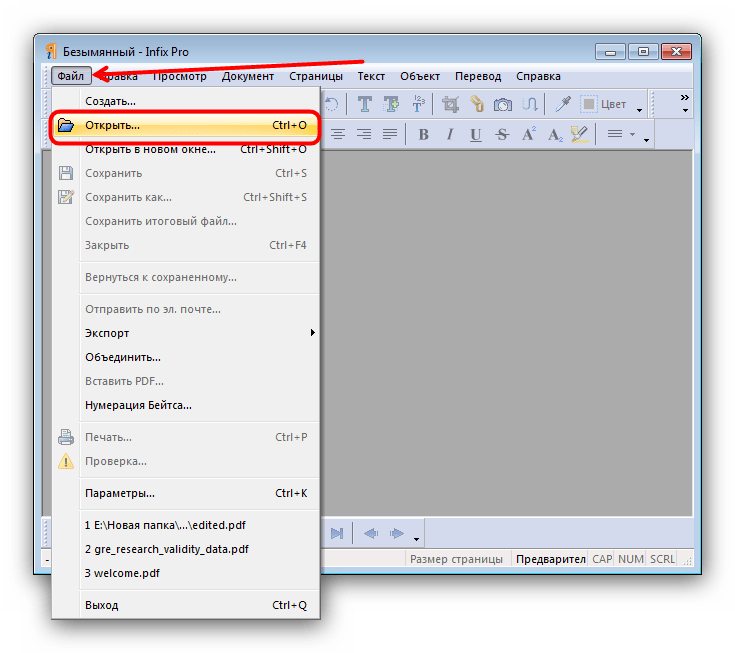
По завершении всех операций, PDF-файл можно скачать на компьютер, отправить в облачное хранилище (Google Диск или Dropbox) и даже создать для него публичную ссылку, действительную в течение 7 дней.
PDFResizer
Этот онлайн-сервис будет полезен в тех случаях, когда необходимо удалить страницы сразу из нескольких PDF-файлов (до 50 штук). В отличие от Smallpdf или Sejda, редактор PDFResizer полностью бесплатен и не выставляет ограничений на количество задач, выполняемых в определённый промежуток времени. Однако общий размер загружаемых документов не должен превышать 100 МБ.
Загруженный файл отобразится в виде аккуратных эскизов, на каждом из которых появится надпись Remove. Щёлкая по ней, вы сможете удалить ненужные страницы. При загрузке нескольких PDF, все они будут располагаться в одном окне в порядке возрастания – от меньшего количества страниц к большему.
После внесения необходимых изменений, нажмите кнопку Generate PDF, чтобы затем скачать каждый документ по отдельности. К сожалению, сервис не предоставляет возможности объединения файлов, но имеющихся функций вполне достаточно для базового редактирования.
К сожалению, сервис не предоставляет возможности объединения файлов, но имеющихся функций вполне достаточно для базового редактирования.
PDFResizer хоть и не отличается обилием опций и изысканностью интерфейса, но достаточно надёжен в использовании. Его главное преимущество – отсутствие лимитов на количество выполняемых задач в течение часа при обработке как одного, так и нескольких документов.
PDFCandy
В отличие от других инструментов из этого списка, в PDFCandy вы не увидите уменьшенных эскизов страниц обрабатываемого документа. Перед запуском процесса редактирования нужно вставить порядковые номера или диапазоны страниц в поле рядом с надписью Delete.
Нажмите на значок увеличения, появляющийся при наведении курсора на миниатюру загруженного PDF. Документ откроется в дополнительном окне, и вы сможете ещё раз проверить, какие его страницы нуждаются в удалении.
Как только всё будет готово, нажмите кнопку Delete Pages. Изменённый файл можно будет сохранить на компьютер, Google Диске или Dropbox, либо продолжить его редактирование с помощью других имеющихся в PDFCandy опций: конвертирование в различные форматы, изменение размера, упорядочивание страниц и т. д.
д.
PDF24
PDF24 — ещё один бесплатный онлайн-редактор, позволяющий без труда удалить ненужные страницы из PDF-документа. Здесь нет никаких временных рамок и слишком строгих ограничений на размер загружаемых файлов. В отличие от PDFCandy, этот сервис предоставляет возможность просматривать страницы в формате миниатюр, что существенно облегчает процесс редактирования. Так же, как и в PDF Resizer доступна работа с несколькими файлами одновременно. Более того, импортировать документы можно непосредственно с Google Диска или Dropbox.
При первом обращении к сайту возникает некоторое недоумение из-за отсутствия кнопок Delete или каких-либо других подобных визуальных обозначений. На самом деле всё просто: как только вы щёлкнете по эскизу страницы, она станет полупрозрачной, что и послужит командой для её удаления.
После завершения процесса редактирования фай можно скачать на компьютер, мобильное устройство или отправить по электронной почте.
Можно ли из пдф удалить страницу
在中国购买的 Creative Cloud 产品不含 CC 桌面应用程序中的 Creative Cloud 移动应用程序和在线服务及相关功能。
Для удаления страниц из документа PDF необходимы разрешения на редактирование PDF.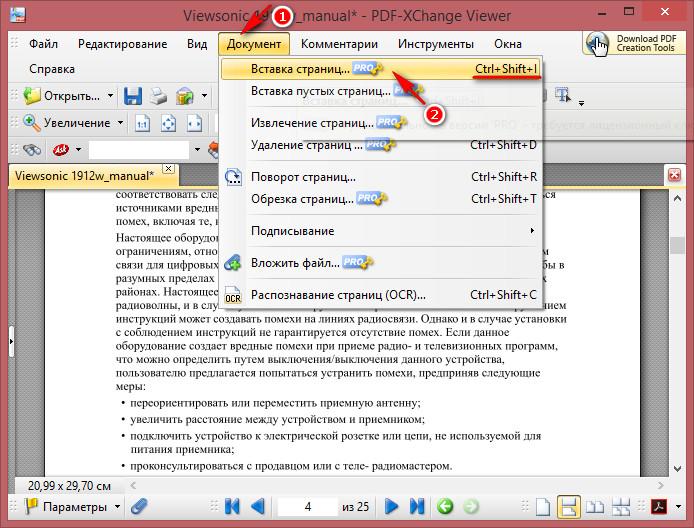 Это можно проверить, выбрав «Файл» > «Свойства» и нажав на вкладку «Защита». Разрешения отображаются в разделе «Сводка ограничений документа».
Это можно проверить, выбрав «Файл» > «Свойства» и нажав на вкладку «Защита». Разрешения отображаются в разделе «Сводка ограничений документа».
Чтобы удалить страницы из документа PDF, выполните следующие действия.
Откройте документ PDF в Acrobat.
Нажмите на инструмент Систематизировать страницы на панели справа.
На дополнительной панели инструментов отображается набор инструментов «Систематизировать страницы», а в области «Документ» отображаются миниатюры страниц.
Выберите миниатюру страницы, которую требуется удалить, и нажмите на значок Удалить для удаления этой страницы.
Отобразится диалоговое окно подтверждения. Нажмите ОК для подтверждения.
Доброго всем времени суток, мои дорогие друзья и гости моего блога. Сегодня я вам хочу рассказать о том, как удалить страницу в файле пдф , так как лично у меня частенько возникает потребность вычленить ненужные листы из существующего pdf документа.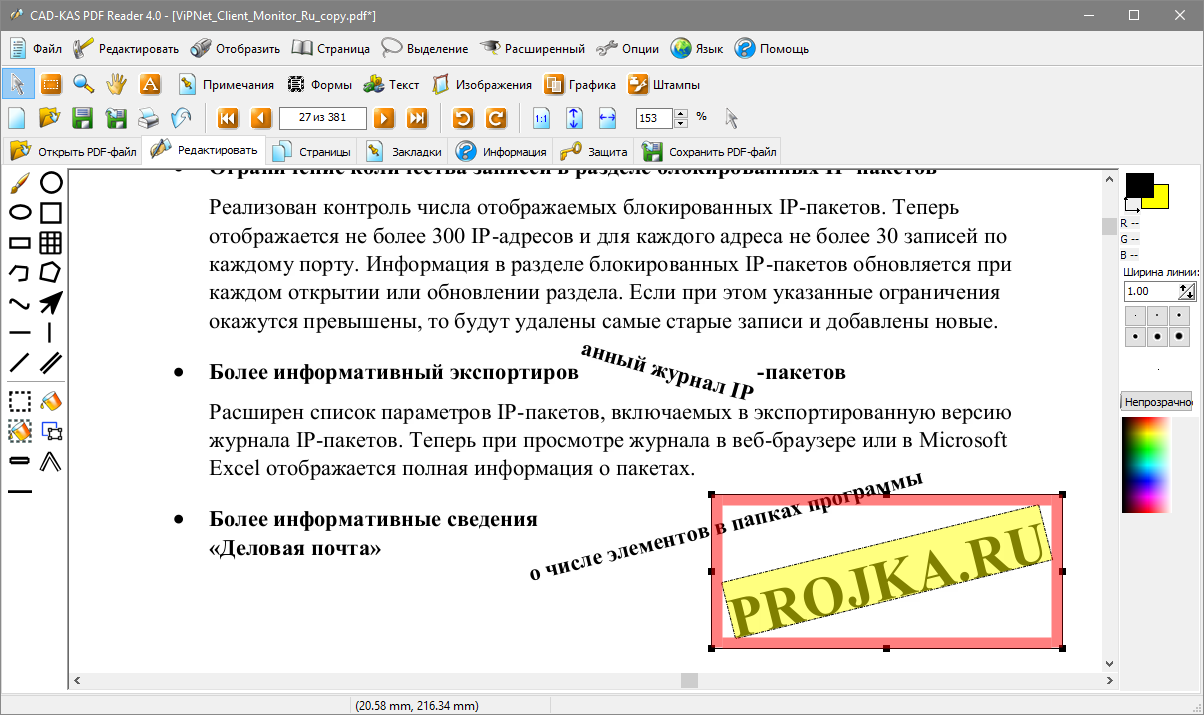 А ведь с помощью обычного Adobe Reader этого не сделаешь, только если использовать платный adobe acrobat. Но я вам расскажу, как все сделать абсолютно бесплатно прямо в режиме онлайн.
А ведь с помощью обычного Adobe Reader этого не сделаешь, только если использовать платный adobe acrobat. Но я вам расскажу, как все сделать абсолютно бесплатно прямо в режиме онлайн.
Small Pdf
Сразу хочу показать вам, как можно решить проблему с помощью моего любимого в этом плане сервиса SmallPDF.
- Зайдите на сайт smallpdf.com/ru и выберите пункт «Разделить PDF» .
- Перетяните в это окно файл из проводника с помощью зажатой левой кнопки мыши, либо же просто нажмите на ссылку «Выберите файл» . После этого выберите тот документ, из которого вы хотите убрать лист.
- После этого подгрузятся все странички, которые есть в данном документе. И теперь все, что вам нужно сделать, это выделить только те страницы, которые вы хотите оставить. То есть, если вам нужно убрать 3 лист, то мы соответственно кликаем на 1,2,4,5, пока они не выделятся характерной рамкой. Если с зажатой клавишей SHIFT можно сразу выделять диапазон листов.
- Когда вы все выделите, нажимайте на «Разделить PDF» , после чего вас перекинет в новое окно, где вы сможете скачать готовый получившийся документ, нажав на соответствующий значок.

Но если вы читали мою статью про то, как перевести pdf в ворд, то вы наверняка помните, что у этого сервиса есть ограничение на количество использований. Вы можете пользоваться этим сервисом не более 2 раз в час. Но я думаю, что этого вам будет вполне достаточно, поэтому вам даже не придется покупать платный доступ.
Ну а в целом сервис просто шикарный. Я всегда им пользуюсь, если дело касается работы с пдф-документами.
Еще один хороший сервис, который я открыл для себя совсем недавно. Но тем не менее он хорошо себя зарекомендовал, так что можете им также воспользоваться.
- Зайдите на сайт ilovepdf.com и также, как и в предыдущем способе выберите пункт «Разделить pdf» .
- В появившемся окне нажмите на большую красную кнопку, которая призывает вас загрузить файл, либо же просто перетащите документ сами, зажав левую кнопку мыши.
- А вот теперь самое интересное. Вам нужно выделить те диапазоны тех страниц, которые вы хотите оставить в документе.
 Например, мне нужно убрать лишние страницы 5, 6, 27 и 64. В этом случае я вношу в первый диапазон 1 и 4. Это будет означать, что данные листы я не трогаю.
Например, мне нужно убрать лишние страницы 5, 6, 27 и 64. В этом случае я вношу в первый диапазон 1 и 4. Это будет означать, что данные листы я не трогаю. - Теперь нажимаем «Добавить диапазон» и вписываем туда числа 7 и 26. Это будет означать, что листы 5 и 6 мы пропускаем, а листочки с 7 по 26 я не трогаю.
- Затем нам остается исключить только число 64. Для этого еще раз нажимаем на «Добавить диапазон» и у же в новый вписываем числа 28 (мы помним, что 27 мы пропускаем) и 63. И последним штрихом добавим диапазон еще раз и впишем туда числа 65 и 96, то есть последняя страница. После этого нажимаем «Разделить PDF» .
По сути всё. Вам остается только скачать готовый документ, где будут отсутствовать те самые листы, которые мы пропустили.
PDF2GO
Ну и напоследок я покажу вам еще один замечательный сервис, который который можете справляться с нашей работой и не только. Давайте посмотрим, как в нем работать.
Зайдите на сайт pdf2go.com и выберите в левом столбце пункт «Сортировать и удалить» .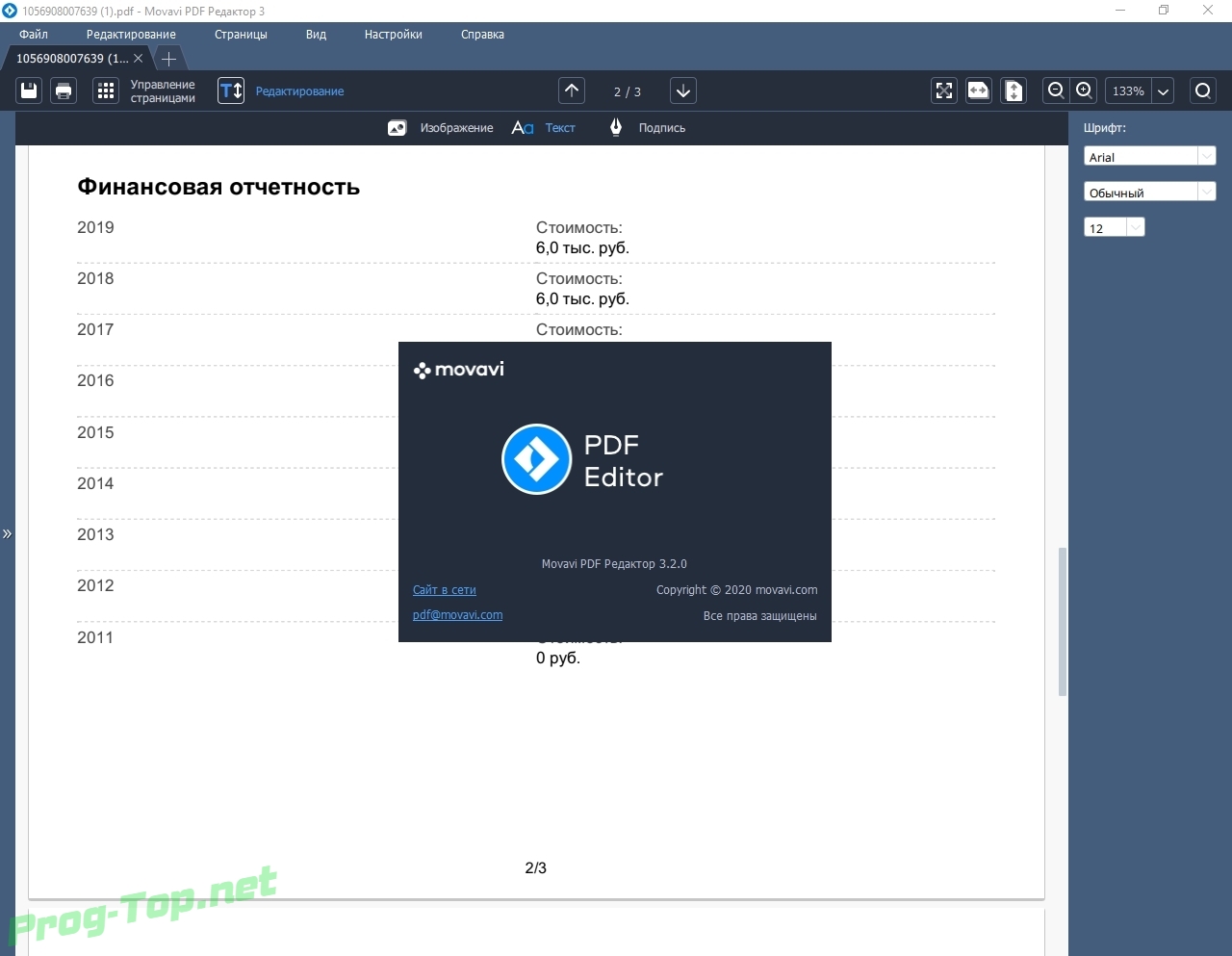 А в появившемся окне в центре нажмите «Загрузить локальные файлы» . Ну и соответственно ищите ту ПДФку, которая вам нужна.
А в появившемся окне в центре нажмите «Загрузить локальные файлы» . Ну и соответственно ищите ту ПДФку, которая вам нужна.
Когда весь процесс загрузки документа пройдет, то вам покажутся все страницы, которые в нем содержатся. Вам нужно лишь нажимать крестики на тех страничках, которые вы хотите вычленить. Например 2 и 5.
Всё, что вам теперь останется, так это скачать получившийся файл, где отсутствуют эти два листа.
Ну вот в принципе и все. Теперь и вы знаете, как удалить страницу в файле ПДФ без использования программ типа acrobat. Так что если вам вдруг это понадобится сделать, то вы всё сделаете быстро и бесплатно прямо в режиме онлайн.
Ну а на этом я свою статью заканчиваю. Надеюсь, что она вам понравилась и была для вас полезной. Также надеюсь, что вы подпишитесь на обновления моего блога, чтобы следить за выходом новых интересных статей. Ну а я вас с нетерпением буду снова ждать на своем блоге. Удачи вам. Пока-пока!
Ранее мы уже писали о том, как вставить страницу в документ PDF.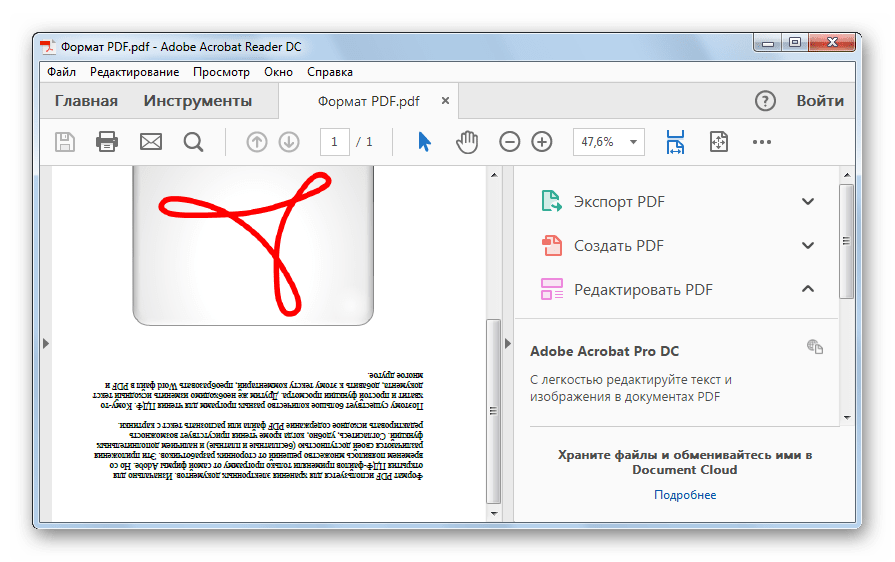 Сегодня же хотим поговорить о том, как можно вырезать ненужный лист из такого файла.
Сегодня же хотим поговорить о том, как можно вырезать ненужный лист из такого файла.
Удаление страниц из PDF
Существует три типа программ, которые способны убирать страницы из ПДФ-файлов – специальные редакторы, продвинутые просмотрщики и многофункциональные программы-комбайны. Начнём с первых.
Способ 1: Infix PDF Editor
Небольшая, но очень функциональная программа для редактирования документов в формате PDF. Среди возможностей Инфикс ПДФ Эдитор присутствует и опция удаления отдельных страниц редактируемой книги.
- Откройте программу и воспользуйтесь пунктами меню «Файл» – «Открыть», чтобы загрузить документ для обработки.
В окне «Проводника» проследуйте к папке с целевым PDF, выделите его мышкой и нажмите «Открыть».
После загрузки книги перейдите на лист, который хотите вырезать и щёлкните по пункту «Страницы», далее выберите вариант «Удалить».
В открывшемся диалоговом окне необходимо выбрать листы, которые хотите вырезать. Отметьте нужное и нажмите «ОК».
Отметьте нужное и нажмите «ОК».
Выбранная страница будет удалена.
Программа Infix PDF Editor – отличный инструмент, однако распространяется это ПО на платной основе, а в пробной версии ко всем изменённым документам добавляется неудаляемый водяной знак. Если вас такое не устраивает, ознакомьтесь с нашим обзором программ для редактирования PDF – во многих из них есть и функция удаления страниц.
Способ 2: ABBYY FineReader
Файн Ридер от компании Эбби является мощным программным обеспечением для работы со множеством форматов файлов. Особенно богат он на инструменты для редактирования PDF-документов, которые позволяют в том числе и удалять страницы из обрабатываемого файла.
- После запуска программы используйте пункты меню «Файл» – «Открыть PDF-документ».
С помощью «Проводника» проследуйте к папке с файлом, который хотите отредактировать. Добравшись к нужному каталогу, выделите целевой PDF и нажимайте «Открыть».
После загрузки книги в программу взгляните на блок с миниатюрами страниц. Найдите лист, который желаете вырезать, и выделите его.
Затем откройте пункт меню «Правка» и воспользуйтесь опцией «Удалить страницы…».
Появится предупреждение, в котором нужно подтвердить удаление листа. Нажмите в нём кнопку «Да».
Кроме очевидных преимуществ, у Эбби Файн Ридер есть и недостатки: программа платная, а пробная версия сильно ограничена.
Способ 3: Adobe Acrobat Pro
Знаменитый просмотрщик PDF-документов от Адоби также позволяет вырезать страницу в просматриваемом файле. Мы уже рассматривали данную процедуру, поэтому рекомендуем ознакомиться с материалом по ссылке ниже.
Заключение
Подводя итоги, хотим отметить, что если вы не желаете устанавливать дополнительные программы для удаления страницы из PDF-документа, к вашим услугам онлайн-сервисы, способные решить данную задачу.
Отблагодарите автора, поделитесь статьей в социальных сетях.
Readdle PDF Expert — профессиональный редактор PDF-документов для Mac
Украинский разработчик Readdle выпустил Mac-версию своего популярного приложения для чтения и редактирования PDF-документов PDF Expert, которое ранее было доступно только для iPhone, iPod touch и iPad. Программа существенно облегчает работу с документами. PDF Expert получил функции плавной прокрутки страниц, быстрого поиска, редактирования, аннотаций и пр.
В Mac-версии усовершенствован процесс обмена файлами с другими приложениями через многофункциональный раздел Share. Кроме того, программа поддерживает функции Continuity и Handoff для удобного переключения между PDF Expert на iPhone, iPod touch, iPad и Mac.
Возможность быстрого чтения
Readdle утверждает, что в отличие от родного приложения Apple Просмотр и некоторых сторонних PDF-ридеров его продукт полностью удовлетворяет два главных требования пользователей – скорость и возможность работать со множеством файлов.
Что касается возможности работать с несколькими открытыми документами, то в PDF Expert для каждого из них предусмотрена отдельная вкладка. Более того, пользователь может менять эти вкладки местами, как в браузере Safari.
По словам разработчика, скорость работы PDF Expert в несколько раз превышает скорость любого другого приложения для Mac. К примеру, на 2013 MacBook Air программа открывает PDF-документ на сотни страниц в мгновение ока, что весьма примечательно.
Ниже опубликовано видео, демонстрирующее работу приложения.
Среди других полезных функций также стоит отметить набор инструментов для работы с текстом (маркеры, ручки, штампы и т.д.), с помощью которых можно отмечать важные места и делать аннотации. PDF Expert позволяет подписывать документы, изменять шрифт, цвет и внешний вид текста, заполнять формы и пр.
Ставить подпись можно либо с помощью трекпада MacBook, либо напечатав имя на клавиатуре, а приложение автоматически трансформирует его. Пользователь также может выбирать уже готовый автограф, созданный в PDF Expert для iOS, сохранять в приложении сразу несколько образцов и ставить один из них под документом с помощью всего одного клика.
Программа позволяет перемешивать, переворачивать и удалять отдельные страницы документа, а также объединять множество PDF-файлов в один. PDF Expert поддерживает хранилище iCloud, а это значит, что все подписи, штампы и настройки в версиях приложений для macOS и iOS синхронизированы. Каждый файл, сохраненный в версии для iOS, доступен также на Mac и наоборот.
По заверениям Readdle, PDF Expert «запоминает» все изменения, внесенные пользователем на разных устройствах. Более того, в программе предусмотрен специальный механизм для предотвращения возможных конфликтов.
Ключевые особенности PDF Expert для Mac
- Мгновенное открытие PDF-документов, независимо от количества страниц.
 Как только пользователь открыл его, он может прокручивать страницы, осуществлять поиск и редактировать.
Как только пользователь открыл его, он может прокручивать страницы, осуществлять поиск и редактировать. - Инструменты. Инструменты для редактирования текста очень легко найти. С PDF Expert очень легко делать заметки, выделять текст и заполнять формы.
- Простой процесс обмена файлами. PDF Expert позволяет с легкостью передавать файлы через Share и другие приложения.
- Удобный интерфейс. Дизайн программы разработан таким образом, чтобы сделать работу с документами максимально производительной.
- Возможность работать на различных устройствах. Функции Continuity и Handoff позволяют плавно переключаться между PDF Expert на iPhone, iPod touch, iPad и Mac.
Для PDF Expert требуется OS X 10.10 Mavericks и более поздние версии.
Скачать Readdle PDF Expert для macOS (Mac App Store)
Смотрите также:
Добавляйте пометки на изображения и PDF – Справочный центр Evernote
< Назад / Вперед >Добавляйте пометки на изображения и PDF
youtube.com/embed/1W5CdpZkXX4″ frameborder=»0″/>
Evernote предоставляет вам все необходимые инструменты, чтобы вы могли наглядно делиться идеями, высказывать мнение и взаимодействовать с коллегами и друзьями. Не прилагая больших усилий, добавляйте пометки на изображения и PDF, используя линии, фигуры, стрелки и другие инструменты.
Все пользователи могут делать пометки на изображениях, а в PDF — только владельцы Evernote Premium и Evernote Business.
Добавляйте пометки на изображения или в PDF
Mac
Изображения
Новый Evernote для Mac: нажмите на изображение в заметке, а затем на иконку карандаша сверху или щелкните по изображению правой кнопкой мыши и выберите Добавить пометки на это изображение в выпадающем меню.
Старая версия Evernote для Mac: в заметке щелкните по изображению правой кнопкой мыши и выберите Добавить пометки на это изображение в выпадающем меню.
PDF
Новый Evernote для Mac: щелкните правой кнопкой мыши по PDF в заметке и нажмите на иконку карандаша сверху или выберите Добавить пометки в PDF в выпадающем меню.
Старая версия Evernote для Mac: в заметке щелкните правой кнопкой мыши по PDF и выберите Добавить пометки в PDF в выпадающем меню.Windows
Изображения
Новый Evernote для Windows: нажмите на изображение в заметке, а затем на иконку карандаша сверху или щелкните по изображению правой кнопкой мыши и выберите Добавить пометки на это изображение в выпадающем меню.
Старая версия Evernote для Windows: в заметке щелкните по изображению правой кнопкой мыши и выберите Добавить пометки на это изображение в выпадающем меню.PDF
Новый Evernote для Windows: щелкните правой кнопкой мыши по PDF в заметке и нажмите на иконку карандаша сверху или выберите Добавить пометки в PDF в выпадающем меню.

Старая версия Evernote для Windows: в заметке щелкните правой кнопкой мыши по PDF и выберите Добавить пометки на это изображение в выпадающем меню.iPhone, iPad и iPod touch
Изображения
Нажмите, чтобы открыть изображение в заметке, затем выберите кнопку внесения пометок (буква «a»).
PDF
Нажмите, чтобы открыть PDF в заметке, затем нажмите на кнопку внесения пометок (буква «а» в круге).
Android
Изображения
Нажмите, чтобы открыть изображение в заметке, затем выберите кнопку внесения пометок (буква «a»).
PDF
Нажмите, чтобы открыть PDF в заметке, затем нажмите на кнопку внесения пометок (буква «а» в круге).
Работа с пометками
Стрелка
Используйте этот инструмент для указания определенной точки или объекта на изображении или PDF с помощью стрелок:
- Нажмите на иконку стрелки.
- Чтобы создать указатель нужной длины, нажмите и переместите фокус на ту часть изображения, которую вы хотите отметить.
Линии и фигуры
Эти инструменты позволяют привлечь внимание к определенной области изображения с помощью цветных фигур или линий.
Для добавления линий и фигур на изображение или PDF сделайте следующее:
- Нажмите на иконку инструменты линий и фигур, чтобы открыть меню со всеми фигурами
- Нажмите на подходящую иконку фигуры, которую вы планируете использовать (линии, круги, квадраты)
- Чтобы добавить выбранную фигуру, нажмите и растягивайте ее по нужной области изображения
Текст
Используйте инструмент добавления текста на изображение или PDF:
- Выберите иконку инструмента Текст
- Нажмите на область, где вы хотите напечатать текст. На экране появится курсор.
- Напечатайте нужный текст
- Для редактирования текста или изменения его формата выделите фрагмент текста, чтобы открыть переключатель настроек, или нажмите в окне ввода текста и приступайте к редактированию
- С помощью переключателя вы сможете выбрать тип текста: простой или с контуром
Перо и выделитель
Перо позволяет вам рисовать цифровыми чернилами, а выделитель дает возможность выделить объект полупрозрачными чернилами.
Чтобы рисовать на изображении и выделять нужные области, сделайте следующее:
- Нажмите на иконку инструментов Перо и выделитель, чтобы увидеть имеющиеся инструменты
- Нажмите на Перо, чтобы просто нарисовать что-либо на изображении, или на Выделитель, чтобы выделить часть картинки полупрозрачными чернилами.
- Чтобы рисовать цифровыми чернилами, выберите инструмент, нажмите на экран и проведите по изображению.
Штамп
Используйте штампы, чтобы быстро доносить свое мнение об изображении или его части. Это отличный способ рассказать другим людям о том, что вам понравилось на картинке, что не понравилось и что нуждается в пояснении. Вы можете добавить короткий комментарии к штампу.
Добавить штамп:
- Нажмите на иконку инструмента Штамп. Вы увидите меню выбора штампа.
- Выберите подходящий штамп
- Нажмите в любое место на изображении или странице PDF, чтобы вставить штамп
Добавить текстовый комментарий к штампу:
- Нажмите на штамп, к которому вы хотите добавить текст. Рядом со штампом откроются настройки редактирования элемента.
- Нажмите на иконку а рядом со штампом. Иконка превратиться в поле ввода текста.
- Начните печатать текст. Максимальная длина текста составляет 16 знаков.
Добавить указатель к штампу:
- Нажмите на штамп, к которому вы хотите добавить указатель. Рядом со штампом откроются настройки редактирования этого элемента.
- Нажмите на значок +. Значок + превратиться в голубую точку, а слева от штампа появится указатель.
- Чтобы повернуть указатель, удерживайте нажатие на голубой точке и перетащите элемент в любое другое место рядом со штампом.
Сокрытие
(только для изображений)
Это превосходное средство позволяет размазать часть изображения, которую вы хотите скрыть, например, чье-то лицо или личную информацию:
- Выберите иконку Сокрытие
- Нажмите и проведите по области, которую вы хотите скрыть.
Кадрирование и масштабирование
(только для изображений)
Используйте инструмент кадрирования для выбора части изображения и удаления ненужного
- Выберите инструмент кадрирования. На Mac переключатель позволяет выбрать инструменты кадрирования или масштабирования.
- Нажмите и перемещайте фокус по области изображения, которую вы хотите оставить. Закончив, просто отпустите палец — все, что осталось за пределами выбранной области, будет удалено.
Масштабирование: используйте этот инструмент для увеличения или уменьшения размера изображения:
- Выберите инструмент Масштабирование (переключатель позволяет выбрать инструменты кадрирования или масштабирования).
- Выберите процент или введите выбранные параметры размеров для увеличения или уменьшения изображения.
Масштабирование сейчас доступно только в Evernote для Mac.
Настройки цвета и толщины линии
Выберите цвет текста, стрелок и фигур.
Выберите размер линии текста, стрелок и фигур.
Другие настройки редактирования
Помимо инструментов для работы с пометками в Evernote есть еще функции, которые позволяют редактировать изображения и PDF. В режиме внесения пометок, вверху экрана нажмите на меню настроек, и вы получите к ним доступ.
Следующие настройки редактирования доступны на всех платформах и устройствах:
- Убрать пометки: удаляет все пометки с изображения или из PDF, причем из PDF пометки пропадут сразу со всех страниц. Если у вас Windows, выберите Редактировать > Убрать пометки.
Следующие настройки редактирования доступны в клиентах для Mac, iPhone, iPad, iPod touch:
- Отразить (только для изображений на Mac): изображения вместе с пометками отразятся по горизонтали — слева направо или справа налево, как страницы в книге. При этом блоки текста, а не отдельные символы или слова, станут зеркальным отображением оригинала.
- Повернуть: поворачивает изображение, а на Mac и страницу PDF на 90° по или против часовой стрелки.
- Удалить страницу PDF: удаляет редактируемую страницу PDF (доступно для компьютеров).
В Evernote для Mac, вы можете оставлять пометки к заметкам, даже если в них нет изображений или файлов PDF. Нажмите правую кнопку мыши и выберите Редактировать всю заметку в формате PDF. Evernote преобразует заметку в файл PDF, и вы сможете оставить там пометки.
LANGUAGES_PRODUCT
Ключевые слова:
- добавить пометку
- примечание
- рисование
- рукописная заметка
- пометки
- пометка
- разметка pdf
- skitch
Как редактировать PDF-файлы? — UbuntuGeeks
LibreOffice Draw не работает для меня, поскольку шрифты полностью перепутаны, а затем отбрасывает форматирование документа.
Вот три решения, которые для меня работали последовательно на протяжении многих лет. Р>
Я делаю много комбинирования PDF-документов (как в сценарии B), и я считаю, что PDF-shuffler прост и удобен. Я также использовал его для извлечения страниц из более крупного pdf-документа, и он хорошо работает и там. Графический интерфейс PDF-shuffler прост и работает последовательно.
Иногда для сценария A вы просто хотите преобразовать PDF в изображение, а затем манипулировать изображением. Если вы не знаете разницы между векторной графикой и изображением, вы, вероятно, захотите конвертировать в изображение, и GIMP хорошо справляется с этим. Когда вы открываете PDF-файл с помощью GIMP, он дает вам несколько вариантов того, как вы хотите его преобразовать. Обратите внимание на вариант разрешения. Выберите большее число для большего размера файла и более подробного изображения. Р>
По правде говоря, нет простого способа редактировать PDF-файлы в соответствии с приведенным выше сценарием A. Это потому, что PDF является универсальным форматом, а часть структуры документа теряется при преобразовании в PDF. Простой пример: если вы делаете 3-страничный отчет и конвертируете его в PDF-файл, вы нарушили ссылки между текстом на каждой странице. Если вы отредактируете PDF-версию и удалите абзац на первой странице, текст со страниц 2 и 3 не будет автоматически перетекать на первую страницу. Было бы намного проще редактировать этот документ в исходной программе, используемой для его создания. Р>
Но по какой-то причине у вас нет оригинального документа, поэтому вы пытаетесь отработать PDF. Поэтому правильно настройте свои ожидания при редактировании PDF-документа по сценарию A.
После того как вы определите свои ожидания соответственно, вы увидите, что inkscape — лучший инструмент для большинства заданий. Это позволит вам импортировать одну страницу документа PDF в виде векторной графики inkscape. Там будет несколько вещей, сгруппированных вместе, что на самом деле не имеет смысла, и вам, возможно, придется изменить некоторые шрифты (при условии, что у вас не установлены исходные шрифты), но на самом деле это пятно. Р>
В Inkscape есть кривая обучения, но, по правде говоря, вы не можете манипулировать PDF, не используя какую-либо программу с кривой обучения. В течение моего времени я предпочел бы инвестировать в изучение Inkscape — отличного приложения для создания векторной графики, которое может пригодиться для множества разных сценариев, — я бы попытался выяснить, как использовать специальный инструмент просто для редактирования PDF-файлов.
Удачи.
Удаление страниц из PDF — Удаление страниц из PDF в Интернете
Удаление страниц из PDF — Удаление страниц из PDF в Интернете \ n\ n Ежемесячно (выставляется ежегодно) \ n
\ n\ n Ежемесячно (выставляется каждые 2 года) \ n
\ n\ n Ежегодно \ n
\ n\ n 2 года \ n
«, «cannotSignInWithOldEmail»: «Вы не можете войти в систему с помощью , поскольку это больше не адрес электронной почты, связанный с вашей учетной записью», «labelCity»: «Город», «mergeWithSodaSubPrgh»: «С легкостью объединяйте файлы PDF в Интернете.Soda PDF — это решение для пользователей, которые хотят объединить несколько файлов в один PDF-документ. Наш инструмент прост в использовании и БЕСПЛАТНО * «, «ModulePopupHeadOops»: «Ой!», «FileTypeIsNotSupported»: «Тип файла не поддерживается.», «readLess»: «Читать меньше», «readMore»: «Читать дальше», «noThanks»: «Нет, спасибо», «BuyNow»: «Купить сейчас», «PrivacyTerms»: «Конфиденциальность и условия», «WordToPdfLink»: «https://www.sodapdf.com/word-to-pdf/», «businessAlertText»: «Вы занимаетесь бизнесом?», «EmailPreferencesSubTitle»: «Выберите списки рассылки, на которые вы хотите подписаться.Снимите флажок, чтобы отказаться от подписки. \ NЕсли вы хотите изменить язык получаемых писем, «, «без обслуживания»: «Без обслуживания», «successTitle»: «Назначение выполнено успешно», «tooltip_1»: «План позволяет одному устройству входить в Soda PDF Online в любой момент времени», «contactEmail»: «Контактный адрес электронной почты», «BuyLink»: «https://www.sodapdf.com/buy/», «GifToJpgLink»: «https://www.sodapdf.com/gif-to-jpg/», «PDF_Software»: «Программное обеспечение PDF», «selectProduct»: «Выбрать продукт», «startFreeTrial»: «Начать бесплатную пробную версию», «errorTypeOfProduct»: «Выберите тип продукта», «compressed_copy»: «Загрузите сжатую копию вашего файла.», «contactSales»: «Связаться с отделом продаж», «sellsheets»: «Product Sheets», «PricingLink»: «https://www.sodapdf.com/pricing/», «getSoda»: «Получить газировку», «noCreditCards»: «Нет кредитных карт», «createPdfLink»: «https://online.sodapdf.com/#/home?r=view», «accountManagement»: «Управление аккаунтом», «SixFiles»: «6 файлов», «premiumPhoneSupport»: «Поддержка по телефону премиум-класса», «forLimitLicenses»: «На 1-4 лицензии», «knowledgeBase»: «База знаний», «passwordRequirements_3»: «Ваш пароль не может содержать \» пароль \ «, \» admin \ «или \» administrator \ «», «passwordRequirements_2»: «Ваш пароль не может содержать 3 или более последовательных символов или иметь один и тот же символ, повторяющийся последовательно (например,123, ABC, AAA, 111) «, «YourFilesSecureServers»: «Ваши файлы хранятся на наших серверах только 24 часа, после чего они уничтожаются безвозвратно.», «errorConfirmEmailPasswordMatch»: «Введенные адрес электронной почты и пароль не совпадают», «PdfToImageLink»: «https://www.sodapdf.com/pdf-to-jpg/», «WhatsNewTitle»: «Что нового в Soda PDF Anywhere», «registerSignUpTitle»: «С подключенной учетной записью», «WordToPdf»: «Word в PDF», «paymentAssociatedCreditCard»: «Продукты, связанные с этой кредитной картой», «createdPasswordSuccessfully»: «Ваш пароль был успешно создан.», «CookiesForAdvertising»: «Этот сайт использует файлы cookie в рекламных и аналитических целях. Пожалуйста, ознакомьтесь с нашей Политикой конфиденциальности для получения дополнительной информации о файлах cookie и их использовании, а также о возможности изменения настроек файлов cookie.», «PDFReader»: «PDF Reader», «SaveNow»: «Сохранить сейчас», «Сбережения»: «СБЕРЕЖЕНИЯ», «YourFilesSecure»: «Ваши файлы в безопасности», «ConvertfromPDF»: «Конвертировать из PDF», «WorkingOffline»: «Работаете в автономном режиме?», «зарегистрироваться»: «Зарегистрироваться», «sodaVersion»: «Сода PDF», «wouldLikeContinue»: «Хотите продолжить?», «productAvaliableProducts»: «Доступные продукты», «one_time_fee»: «единовременная плата», «Privacy_Terms»: «Конфиденциальность и условия», «RegisterLink»: «https: // www.sodapdf.com/account/register/ «, «AboutSodaPdf»: «О Soda Pdf», «PleaseSignInWithAccount»: «Войдите в свою учетную запись», «mergeToolLink»: «https://www.sodapdf.com/pdf-merge/», «активация»: «Активация», «EulaLink»: «https://www.sodapdf.com/terms-of-use/#eula», «formProductInterest»: «Интересующий продукт», «PDF_annual»: «* годовой план», «emailAddress»: «Адрес электронной почты», «Разблокировать»: «Разблокировать», «learnMore»: «Первое в мире онлайн-программное обеспечение для работы с PDF», «sitemap»: «Sitemap», «switchYearly»: «переходить на ежегодный», «MergeLink»: «https: // www.sodapdf.com/pdf-merge/ «, «choose3options»: «Однако вы можете выбрать один из трех вариантов», «PngToJpg»: «PNG в JPG», «PngToPdf»: «PNG в PDF», «fromDevice»: «С устройства», «forLimitLicenses5»: «Для 5-24 лицензий», «cancelRequest»: «Отменить запрос», «resourceCenter»: «Ресурсный центр», «FallDocuments»: «Меня уволили после того, как я заснул по личным документам.», «PlanLinks»: «Планы и цены», «low_quality_text»: «меньшее качество, наименьший размер файла», «fromOpdfs»: «Спасибо за создание бесплатной учетной записи.Ваш файл готов!
\ nВы должны быть перенаправлены через мгновение, чтобы получить доступ к вашему файлу.
\ nЕсли перенаправление не работает (или занимает слишком много времени), щелкните здесь, чтобы получить доступ к файлу.
«, «DownloadLink»: «https://www.sodapdf.com/installation-guide/», «PageNumbering»: «Нумерация страниц», «emailWasSentSuccessfully»: «Электронное письмо успешно отправлено», «Водяной знак»: «Водяной знак», «productSoda9lockedMessage»: «Продукты с бессрочной лицензией привязаны к одному компьютеру.Используйте команду «Сбросить лицензию», чтобы переназначить лицензию другому компьютеру. «, «subscribe_success_msg»: «Вы успешно зарегистрировались!», «sendFileByEmail»: «Отправить файл по электронной почте», «choosequalitytitle»: «Выбрать качество сжатия», «errorWebsiteUrlRequired»: «Введите URL», «errorCountryRequired»: «Выберите страну», «subscribeToPromotions»: «Акции», «headerSearchPlaceholder»: «Есть вопросы? Введите запрос здесь», «AddAccount»: «Добавить аккаунт», «didYouTitle»: «Знаете ли вы?», «UploadingFile»: «Загрузка», «dl_options_10»: «Разметка и добавление примечаний к PDF-файлам», «dl_options_11»: «Создавать собственные формы», «labelLicensesNeeded»: «Количество необходимых лицензий», «MyProductsLink»: «https: // www.sodapdf.com/account/manage-products/ «, «youtubeTitle»: «Откройте для себя Soda PDF Anywhere», «previewText»: «Предварительный просмотр Soda PDF 12», «TenPack»: «10-PACK», «labelStateProvince»: «Штат / провинция», «formFirstName»: «Имя», «solutionsBusines»: «Решения для бизнеса», «ConnectedAccounts»: «Подключенные учетные записи», «One_file_only»: «ТОЛЬКО ОДИН ФАЙЛ», «PrivacyPolicyLink»: «https://www.sodapdf.com/privacy/», «Выход»: «Выйти», «compressWithSodaSubPrgh»: «Уменьшите размер PDF всего за несколько кликов.Это просто и бесплатно * «, «ConvertPassProtected»: «Загруженный файл защищен паролем и не может быть преобразован.», «JpgToGif»: «JPG в GIF», «JpgToPdf»: «JPG в PDF», «JpgToPng»: «JPG в PNG», «emailPasswordIncorrect»: «Ваш адрес электронной почты или пароль неверны.», «BlogLink»: «https://www.sodapdf.com/blog/», «errorConfirmPasswordMatch»: «Ваши пароли не совпадают», «batchPrgh»: «Загрузите файл, содержащий электронные письма пользователей, которым вы хотите назначить лицензию. Файл должен быть в формате .csv.Электронные письма должны быть в первом поле. Имя и фамилия не обязательны, но могут быть помещены во второе и третье поля. «, «PurchasedDate»: «Дата покупки», «OpenedPassProtect»: «Загруженный файл защищен паролем и не может быть открыт.», «One_file_only2»: «Только один файл», «LinkfFeatures»: «https://www.sodapdf.com/features/», «manualFree»: «Бесплатно и надежно», «ready_1_strong»: «Еще не пробовали наше настольное приложение?», «Повернуть»: «Повернуть», «buyNowFoot»: «Купить сейчас», «SwitcherEnable»: «Включить», «Подмножество»: «Подмножество», «Суффикс»: «Суффикс», «supportText»: « БЕСПЛАТНО Поддержка клиентов«, «Строка»: « облачное хранилище … «, «errorContactEmailRequired»: «Введите контактный адрес электронной почты», «SiteMapLink»: «https://www.sodapdf.com/sitemap/», «PDF_mo»: «/ мес», «PDFfee»: «Однако вы можете загрузить объединенную копию файла за единовременную плату в размере 2,99 долларов США.», «OfferEXTENDEDGet60»: «Предложение РАСШИРЕНО Получите скидку 60% на : объединение, сжатие и многое другое!», «FreeUpdates»: «Бесплатные обновления», «FreePdfReader»: «Читатель Soda 3D», «Save50»: «SAVE 50% «, «termsOfUse»: «Условия использования», «WatermarkLink»: «https: //www.sodapdf.com / add-watermark-to-pdf / «, «Префикс»: «Префикс», «ContactSalesLink»: «https://www.sodapdf.com/contact-sales/», «errorEndsWithEmail»: «—«, «ProductOverview»: «Обзор продукта», «stayConnected»: «Оставайтесь на связи», «HtmlPDFLabel»: «Хотите преобразовать веб-страницу в файл PDF? Сделайте это бесплатно на», «moduleOCRReq»: « OCR Module требует», «ThankyouCTA2notice_bottom»: «на рабочий стол», «Позиция»: «Позиция», «mobile_app_stores»: «Объединяйте и создавайте PDF-файлы бесплатно на своем телефоне», «getVolumePricing»: «Получить оптовые цены», «pagesToInsert»: «Страницы для вставки», «CreateFiles»: «Создавать файлы PDF», «labelIndustry»: «Промышленность», «ready_2_strong»: «Вам нужны PDF-файлы на ходу?», «Премиум»: «ПРЕМИУМ», «Защитить»: «Защитить», «DragFile»: «Перетащите сюда файлы», «ChooseCompressionRatio»: «Выбрать степень сжатия», «errorTimelineRequired»: «Выберите временную шкалу», «PdfToWorldToolLink»: «https: // www.sodapdf.com/pdf-to-word/ «, «Excel2pdf»: «Excel в PDF», «cookieSettings»: «Настройки файлов cookie», «PopularTools»: «Популярные инструменты», «errorRequired»: «Это поле обязательно для заполнения», «sodaPdfAnywhereOverview»: «Обзор Soda PDF Anywhere», «Авторское право»: «Авторское право», «SwitcherDisable»: «Отключить», «Ppt2pdf»: «PPT в PDF», «professionalPackage»: «Профессиональный пакет», «SignFiles»: «Подписать файлы PDF», «selectModule»: «Выбрать другую функцию», «btnDownloadText»: «Просмотреть и загрузить в браузере», «ArticleTitleThree»: «Как объединить документы с помощью Soda PDF 12», «CompressFiles»: «Сжимать файлы PDF», «PdfToExcelLink»: «https: // www.sodapdf.com/pdf-to-excel/ «, «cloudUpload»: «загружено из облака», «RemoveMain maintenance»: «Удалить обслуживание», «PDF_next»: «следующий», «CompressTitle»: «Сжать PDF — БЕСПЛАТНО уменьшить размер файла PDF в Интернете», «OnDesktop»: «На рабочем столе», «expiresDate»: «Срок действия — дата», «PDFBates»: «Нумерация Бейтса PDF», «PdfFormFillerLink»: «https://www.sodapdf.com/pdf-form-filler-creator/», «youShouldCreateAccount»: «Создайте учетную запись с этим адресом электронной почты для доступа к вашему продукту.», «expiredTime»: «Срок действия истекает через», «expiredDate»: «Срок действия истек», «howActivateSoda»: «Как активировать Soda PDF», «FreeOnlineToolsLink»: «https: // www.sodapdf.com/freeonlinetools/ «, «ExceedsSizeLimit»: «Размер файла превышает максимально допустимый», «Подключиться»: «Подключиться», «emailNotValid»: «Пожалуйста, укажите действующий адрес электронной почты», «footerLuluWebsite»: «Сайт компании», «fullPagesRangeError»: «Ваши начальная и конечная страницы охватывают весь загруженный документ. Поэтому разделения не произойдет.», «footerCopyText»: «Soda PDF является товарным знаком LULU Software ™.», «fromOurSalesTeam»: «От нашей команды продаж», «openTicketBackText»: «Отправьте запрос в службу поддержки и получите необходимую помощь.», «montlyPlan»: «Ежемесячный план», «englishOnly»: «Только английский», «ChangePending»: «Ожидается изменение», «SoftwareLink»: «https://www.sodapdf.com/», «thankYouTitle»: «Спасибо за установку Soda PDF», «myProducts»: «Мои продукты», «convert»: «Конвертировать», «CompressPassProtected»: «Загруженный файл защищен паролем и не может быть сжат.», «products»: «Товары», «WinTitle1»: «Полное решение PDF», «обязательный»: «обязательный», «PDFexceed_title»: «Загруженный файл превышает максимально допустимый размер», «fileReadyTitle»: «УРА! Ваш файл готов,
добро пожаловать!», «SearchTool»: «Поиск инструмента», «one_time_payment»: «Единовременный платеж», «rightWord»: «Верно», «implperTitle»: «Неверное расположение полей», «footerLuluCareers»: «Карьера», «SplitLink»: «https: // www.sodapdf.com/split-pdf/ «, «EsignFiles»: «Файлы PDF для электронной подписи», «PdfToJpg»: «PDF в JPG», «PdfToPpt»: «PDF в PPT», «FREE_PDF_TOOLS»: «БЕСПЛАТНЫЕ ИНСТРУМЕНТЫ PDF», «behindPage»: «За страницей», «ArticleDescriptionOne»: «Итак, вы хотите добавить страницы в этот PDF-файл. Возможно, это документ, который вы уже создали, или тот, который недавно был отправлен вам. Но как вообще вы вставляете страницы в уже существующий PDF-файл, который кажется нежелательным для изменения? «, «ArticleDescriptionTwo»: «Вы повысите свою эффективность только тогда, когда научитесь создавать файлы PDF в пакетном режиме.Любой файл, который можно распечатать на бумаге, также можно преобразовать в формат PDF. С помощью процесса пакетного создания Soda PDF 12 вы можете взять любое количество файлов, независимо от формата, и одновременно преобразовать их все в PDF-файлы. «, «changedCongratulations»: «Поздравляем, вы успешно изменили адрес электронной почты.», «features_text»: «Неограниченно: объединение, преобразование, редактирование, вставка, сжатие, просмотр и многое другое!», «productAction»: «Действие», «enterWaterMarkText»: «Пожалуйста, введите текст водяного знака.», «onlinePdfTools»: «Инструменты для работы с PDF в Интернете», «PdfConverter»: «Конвертер PDF», «productAssign»: «Назначить», «ResourcesLink»: «https://www.sodapdf.com/resources/», «WhatsNewText»: «Испытайте первое в мире полнофункциональное онлайн-решение для PDF. Оно содержит совершенно новые функции, специально разработанные для повышения производительности, включая E-Sign, Soda PDF Online, нумерацию Бейтса и пакетное преобразование.», «DeletePdf»: «Удалить PDF», «abovePage»: «Над страницей», «Спасибо Спасибо», «SodaOverviewLink»: «https: // www.sodapdf.com/products/soda-overview/ «, «low_quality»: «Низкое качество», «findReseller»: «Найти реселлера», «errorProductRequired»: «Выберите продукт», «errorOopsEnterB2BEmail»: «К сожалению, похоже, вы указали личный адрес электронной почты! Чтобы получить доступ к нашей 30-дневной пробной версии для бизнеса, вы можете вернуться к форме и ввести действующий рабочий адрес электронной почты. В противном случае вы можете попробовать нашу личную пробную версию.» , «лицензия»: «лицензия», «Pdf2Word»: «PDF в Word», «PasswordLabel»: «Пароль:», «ProtectTitle»: «Защитить PDF», «enterStreetAddressLine»: «Введите строку почтового адреса», «где угодно2»: «… и продолжайте работать над ним на своем смартфоне или планшете во время поездки на работу. «, «where3 «:» Когда вы окажетесь дома, запустите свой PC и продолжайте с того места, где вы остановились. «, «where1 «:» Готовишь контракт в офисе, но есть поезд, чтобы успеть? «, «PdfDownloadLink»: «https://www.sodapdf.com/pdf-download/», «protect_unlim»: «Защитить неограниченное ЧИСЛО файлов.», «allTools»: «Все инструменты», «EnglishContent»: «Доступно только на английском языке», «TextToPdfLink»: «https: // www.sodapdf.com/txt-to-pdf/ «, «HtmlToPdf»: «HTML в PDF», «yourDownloadShouldBegin»: «Ваша загрузка должна начаться немедленно.», «errorLicensesRequired»: «Введите количество лицензий», «formEmailBusiness»: «Рабочий адрес электронной почты», «securitySign»: «Безопасность и подпись», «BatesNumberingLink»: «https://www.sodapdf.com/bates-numbering/», «BatesNumberingTool»: «Нумерация Бейтса», «BmpToJpg»: «BMP в JPG», «EmailPreferencesMore»: «Для получения дополнительной информации прочтите наши», «createdPasswordLinkExp»: «Срок действия ссылки для создания пароля истек.», «year2Plan»: «План на 2 года», «ResellersFoot»: «Реселлеры», «ResellersLink»: «https://www.sodapdf.com/resellers/», «high_quality»: «Высокое качество», «paymentDetails»: «Детали платежа», «InformationHandled»: «Предоставленная вами информация будет обрабатываться в соответствии с нашей Политикой конфиденциальности.», «orderInvoiceQuestions»: «№ заказа / № счета / Вопросы», «mergeWithSodaTitle»: «Слияние PDF», «End_User»: «Лицензионное соглашение с конечным пользователем», «authenticationError»: «Произошла ошибка аутентификации.Пожалуйста, войдите в свою учетную запись еще раз, чтобы продолжить », «implperPrgh»: «Адреса электронной почты должны быть в первом поле для каждого назначения. Имя и фамилия могут быть указаны во втором и третьем полях.», «send_to_email»: «Отправить по электронной почте», «ProtectLink»: «https://www.pdfprotect.net/», «Pdf2ppt»: «PDF в PPT», «successRegister»: «На ваш адрес электронной почты отправлено письмо для активации.», «ViewFiles»: «Программа просмотра PDF-файлов», «modifyRenewal»: «Изменить продление», «ForgotPasswordLink»: «https: // www.sodapdf.com/account/recover-password/ «, «InWebBrowser»: «В веб-браузере», «customQuote»: «индивидуальная цитата», «ElectronicSignature»: «Электронная подпись», «rongTitle «:» Неверный тип файла «, «mergeRequest»: «Запрос на объединение был отправлен на [другой адрес электронной почты]. Щелкните ссылку в электронном письме, чтобы завершить объединение ваших учетных записей», «YouIncognito»: «Вы используете режим инкогнито.
Пожалуйста, войдите или создайте аккаунт», «TotalPrice»: «общая цена», «pdfFormCreator»: «Создатель PDF-форм», «howInstallSodaLink»: «https: // support.sodapdf.com/hc/en/articles/360022498011-How-to-download-and-install-Soda-PDF «, «freeTrial»: «Бесплатная пробная версия», «workOfflineOneLine»: «Работать в автономном режиме?
Попробуйте настольную версию!», «PDFafterThePayment»: «Загрузка начинается автоматически после оплаты.», «forLegalProfessionals»: «Для юристов», «layoverText2»: «При нажатии откроется новая вкладка», «layoverText1»: «Это объявление помогает сделать наши услуги бесплатными», «selectLanguage»: «Выберите язык», «getStarted»: «Начало работы», «InstantText»: « Instant \ nЛицензия
\ nАктивация», «freeItem1»: «Имея более 1 миллиона пользователей в месяц, мы постоянно совершенствуем наш инструмент слияния, оставляя его бесплатным для наших пользователей.», «freeItem2»: «Объедините файлы в браузере. Он совместим со всеми операционными системами.», «FilesUsed30days»: «Файлы должны быть использованы в течение 30 дней с момента покупки», «MainPage»: «Главная страница», «congrats_prgh»: »
Поздравляем!
\ nВы успешно подтвердили свою учетную запись Soda PDF.
\ n \ n Иногда может потребоваться несколько минут, чтобы показать, что ваша учетная запись была подтверждена в нашем приложении.
\ n Подписаться следующие шаги, чтобы ускорить процесс, если вы уже вошли в систему.\ n
Отзыв», «ConvertFiles»: «Конвертировать файлы PDF», «ConvertImage»: «Конвертировать изображение», «ExcelToPdf»: «Excel в PDF», «ConverttoPDF»: «Преобразовать в PDF», «ExcelToPdfLink»: «https: // www.sodapdf.com/excel-to-pdf/ «, «selectJobRole»: «Выберите должность», «errorPassProtected»: «Файл защищен паролем», «PdfToWordLink»: «https://www.sodapdf.com/pdf-to-word/», «bottomWord»: «Снизу», «videoTutorials»: «Видеоуроки», «btnWorkOfflineLink»: «Загрузить настольную версию!», «AnnualCommitment»: «Годовое обязательство», «registerAgreePart2»: «и наш», «registerAgreePart1»: «Нажимая» Зарегистрироваться «, вы соглашаетесь с», «accountDetailsText»: «Вы можете обновить свою платежную информацию», «clickHere»: «Щелкните здесь», «ProcessConverting»: «Преобразование», «unlimitedSodaESign»: «Электронная подпись безлимитных газированных напитков», «accessSaas»: «Доступ к Soda PDF Online здесь», «ProtectPdfLink»: «https: // www.sodapdf.com/password-protect-pdf/ «, «ResendConfirmationEmail»: «Отправить письмо с подтверждением еще раз», «JpgToPdfLink»: «https://www.sodapdf.com/jpg-to-pdf/», «sendToEmail»: «Отправить по электронной почте», «eSign»: «eSign PDF», «email»: «Электронная почта», «error»: «Произошла ошибка. Повторите попытку или свяжитесь с нами.», «SodaTradeMark»: «Soda ™ является товарным знаком LULU Software ™.», «forms»: «Формы», «logIn»: «Войти», «часы»: «часы», «title»: «Заголовок», «SSLLabelThree»: «безопасное соединение», «Begins_auto»: «(Начинается автоматически после оплаты)», «ErrorChooseMorePDF»: «Выберите два или более файлов PDF», «video»: «Видео», «linkExpired»: «Срок действия вашей ссылки истек», «добавить»: «добавить», «пока пока», «выкл»: «выкл», «ocr»: «OCR», «odd»: «odd», «верх»: «верх», «Все»: «Все», «Новый»: «Новый», «Да»: «Да», «PerpetualLicense»: «Бессрочная лицензия», «year2»: «2 года», «Первый»: «Первый», «Слияние»: «Слияние», «LoginLink»: «https: // www.sodapdf.com/account/login/ «, «no_limitation»: «24/7: без ежедневных ограничений
Дополнительные возможности: создание, преобразование и просмотр файлов PDF», «PdfEditorLink»: «https://www.sodapdf.com/pdf-editor/», «Юридический»: «ЮРИДИЧЕСКИЙ», «productStatus»: «Статус», «Отключить»: «Отключить», «errorPasswordRequired»: «Введите пароль», «SodaPDFDesktop»: «Рабочий стол Soda PDF», «Голоса»: «Голоса», «Инструменты»: «Инструменты», «Сброс»: «Сброс», «Диапазон»: «Диапазон», «Сплит»: «Сплит», «subscribe_prgh»: «Будьте в курсе всех новостей Soda, включая информационные бюллетени, советы и рекомендации, а также эксклюзивные предложения.», «Планы»: «Планы», «JpgToPngLink»: «https://www.sodapdf.com/jpg-to-png/», «reassignLicense»: «Переназначить лицензию», «Вставка»: «Вставка», «sodaPdfOnline»: «Soda PDF Online», «BEST_VALUE»: «BEST VALUE», «batchTitle»: «Пакетное назначение», «GifToPngLink»: «https://www.sodapdf.com/gif-to-png/», «SplitTitle»: «Разделить PDF», «split_unlim»: «Разделить неограниченное количество файлов.», «contactsSales»: «Связаться с отделом продаж», «BilledAnnualy»: «выставляется ежегодно», «addPageNumbering»: «Добавить номера страниц», «вебинары»: «вебинары», «good_quality»: «Хорошее качество», «EnterUrl»: «Введите URL», «productTypeDesctop»: «Рабочий стол», «FreeOnlineTools»: «Бесплатные онлайн-инструменты», «Pdf2Image»: «PDF в JPG», «AddMain maintenance»: «Добавить обслуживание», «howToSubAlt3»: «Загрузить объединенный PDF», «howToSubAlt2»: «Объединить желаемые файлы PDF», «howToSubAlt1»: «Загрузить PDF», «PdfCreator»: «PDF Creator», «uninstall»: «Удалить», «FreePdfReaderMacOs»: «Читатель для Mac OS X», «WinPdfReader»: «Читатель Магазина Windows», «errorEnterB2BEmail»: «Пожалуйста, введите действующий рабочий адрес электронной почты, чтобы продолжить.», «discoverSodaPDf»: «Откройте для себя Soda PDF», «yourDownloadLinkSent»: «Ссылка для скачивания отправлена на ваш адрес электронной почты.», «Количество»: «КОЛИЧЕСТВО», «createPasswordSubTitle»: «Установите новый пароль для своей учетной записи.», «Download_Desktop»: «Загрузить настольную версию!», «ViewEdit»: «Просмотр и редактирование», «errorPhoneInvalid»: «Введите действительный номер телефона», «errorCompanyRequired»: «Введите название компании», «Особенности»: «Особенности», «EmailConfirmationError»: «OOPS! Срок действия вашей ссылки для активации истек.», «PdfToHtmlLink»: «https: // www.sodapdf.com/pdf-to-html/ «, «bf_freeocrgift1»: «БЕСПЛАТНЫЙ ПОДАРОК OCR («, «bf_freeocrgift2»: «значение)», «RessellerLink»: «https://www.sodapdf.com/business/resellers/», «fontSize»: «Размер шрифта», «productExpiredProducts»: «Товары с истекшим сроком годности», «SupportLink»: «https://support.sodapdf.com/hc/en-us/», «mostPopular»: «САМЫЕ ПОПУЛЯРНЫЕ», «errorPhoneRequired»: «Введите номер телефона», «Сжать»: «Сжать», «aboutTitle»: «О НАШИХ ИНСТРУМЕНТАХ», «howCanWeHelpYou»: «Чем мы можем вам помочь?», «LimitationTextRights»: «все права защищены.», «PrivacyFeedbackImg»: «//privacy-policy.truste.com/privacy-seal/LULU-software/seal?rid=e691fbfb-8de4-4b17-b576-70688b60730d», «rotated_copy»: «Загрузить повернутую копию вашего файла.», «selectIconFile»: «Пожалуйста, выберите файл значка», «proOcrPackage»: «Пакет Pro + OCR», «privacyPolicy»: «Политика конфиденциальности», «BusinessLink»: «https://www.sodapdf.com/business/», «splitted_copy»: «Загрузить разделенные страницы.», «SplitPDFSiteLabel»: «Разделить файлы PDF на», «recoveryPasswordEnterEmail»: «Вы можете сбросить пароль для своего профиля учетной записи, введя свой адрес электронной почты.», «supportNav»: «Поддержка», «PDFexceed»: «Загруженные файлы превышают максимальный размер», «ArticleDescriptionEditTwo»: «PDF-файлы — очевидный выбор, если вы хотите безопасно обмениваться информацией через Интернет. Компании и правительства в значительной степени полагаются на них, и большинство людей имеют общее представление о том, что такое PDF-файлы.», «ArticleDescriptionEditOne»: «Вы получаете электронное письмо, содержащее этот важный документ, волшебный PDF-файл, который выведет ваш бизнес на новый уровень. Этот PDF-файл содержит предложение, в котором каждая деталь должна быть доведена до совершенства.», «addWatermark»: «Добавить водяной знак», «DetailsLink»: «https://www.sodapdf.com/account/manage-account/», «информационный бюллетень»: «Информационный бюллетень», «newPassword»: «Новый пароль», «ThankyouCTA1»: «ОТКРЫТЬ», «ThankyouCTA2»: «СКАЧАТЬ», «ThankyouBack»: «Вернуться на сайт», «Пример»: «Пример», «options_text_8»: «Оптическое распознавание символов (OCR)», «reassign_prgh2»: «Вы не можете переназначить эту лицензию тому же пользователю в течение этого платежного цикла.», «createAccount»: «Создать учетную запись», «footerCopyTextLight»: «Этот продукт продается компанией Upclick.com в качестве авторизованного реселлера. «, «cmWord»: «Сантиметры», «dailytimer»: «Вы превысили почасовой лимит бесплатных задач. Вы можете повторить попытку через ::», «ArticleTitleEditThree»: «Как редактировать документы PDF», «sodaPdfForYou»: «Газировка PDF для вас», «PdfToHtml»: «PDF в HTML», «PdfToDocx»: «PDF в DOCX», «PdfToWord»: «PDF в Word», «PdfToJpgLink»: «https://www.sodapdf.com/pdf-to-jpg/», «signInTitle»: «Войдите в свою учетную запись Soda PDF с помощью», «enterCity»: «Введите город», «productProductAlert»: «Срок действия вашего плана истекает, и вы потеряете доступ к его функциям по истечении срока его действия.», «errorLastNameInvalid»: «Необходимо ввести действительную фамилию», «Reader3d»: «3D-читатель», «dayliLimitSubTitleB»: «Однако у вас есть другой вариант», «PDFMergeCanonical»: «https://www.pdfmerge.com/», «ErrorUploadOnlyPDF»: «Пожалуйста, загружайте только файлы PDF», «Jpg2pdf»: «JPG в PDF», «businessResourcesPageName»: «Бизнес-ресурсы», «userGuide»: «Руководство пользователя», «resourceCenterBackText»: «Вся информация, необходимая для поиска ответов на ваши вопросы.», «yourWebinarShouldBegin»: «Ваш веб-семинар должен начаться в ближайшее время.», «GoodQualityBest»: «лучшее качество изображения, минимальное сжатие», «withMain maintenance»: «С обслуживанием», «EasyAdoptionPageName»: «Простое принятие», «unassignProduct_prgh2»: «После отмены назначения конкретной лицензии лицензию можно переназначить тому же пользователю только после следующего цикла выставления счетов.», «downloadInstallation»: «Скачать / Установка», «Process_another»: «Обработать другой файл», «accountAssociated»: «С этим адресом электронной почты уже связана учетная запись.», «mustUploadCSV»: «Вы должны загрузить файл CSV», «download»: «Скачать», «Trial30Day»: «30-дневная пробная версия», «sodaAnywherePrgh»: «Полное решение в формате PDF для настольных компьютеров и в Интернете», «MoreOnePage»: «Загруженный документ должен содержать более 1 страницы.», «PaymentInformation»: «Платежная информация», «pdfCreatorConverter»: «Бесплатная программа для создания и преобразования PDF-файлов», «RateTool»: «Оценить этот инструмент», «MergePdfLink»: «https://www.sodapdf.com/pdf-merge/», «ResendAssignInvitationSuccess_prgh2»: «Приглашение было отправлено повторно», «getTheMost»: « Получите максимум от своих денег», «SplitPassProtected»: «Загруженный файл защищен паролем и не может быть разделен», «BackToSoda8»: «Вернуться к Soda PDF», «yourRequestReceived»: «Ваш запрос получен.», «perMonth»: «В месяц», «минуты»: «минуты», «continueBtn»: «Продолжить», «createPasswordTitle»: «Создайте свой пароль», «bf_features»: «Включенные функции:», «ChooseFormat»: «Выбрать формат:», «aboutSubDesc4»: «Вы можете обрабатывать файлы на любом устройстве, в любое время и в любом месте с помощью компьютера, планшета и смартфона.», «aboutSubDesc1»: «Мы используем безопасную технологию для установления зашифрованного соединения между нашим веб-сервером и вашим браузером, чтобы все данные оставались конфиденциальными.», «aboutSubDesc3»: «Доступ к файлам, сохраненным в облачных системах хранения, таких как Google Drive, Box, Dropbox и OneDrive.», «aboutSubDesc2»: «Мы храним каждый файл на нашем сервере только в течение 24 часов, чтобы ограничить любой несанкционированный доступ. Затем он навсегда удаляется с наших серверов. Никто из нашей команды не может получить доступ к этим файлам.», «PngToPdfLink»: «https://www.sodapdf.com/png-to-pdf/», «TiffToPdf»: «TIFF в PDF», «ExtractPdf»: «Извлечь PDF», «errorServer»: «Извините, сервер занят. Повторите попытку позже.», «detailEsignPhone»: «Этот номер используется нашей службой E-Sign для аутентификации по SMS», «marginsWord»: «Поля», «offPrice»: «выкл», «errorNewPasswordRequired»: «Введите новый пароль», «insuffTitle»: «Недостаточно лицензий», «errorContactEmailInvalid»: «Вам необходимо ввести действующий контактный адрес электронной почты.», «onlineAccess»: «Доступ в Интернете», «errorCurrentPasswordRequired»: «Введите текущий пароль», «premiumPhoneSupportBackText»: «Прямой доступ к одному из наших специалистов по Soda PDF в любое время.», «productRefreshList»: «Обновить список», «PngToJpgLink»: «https://www.sodapdf.com/png-to-jpg/», «userGuideLink»: «http://userguide.sodapdf.com/», «MacOsUser»: «Пользователь Mac OS? Откройте для себя полнофункциональный Soda PDF Online.», «InsertPageElem»: «Вставить элементы страницы», «IncludedPrgh»: «Включено в следующие планы», «freeTrialLink»: «https: // онлайн.sodapdf.com/ «, «productAssignedLicenses»: «Назначенные лицензии», «Загрузка»: «Загрузка», «noCreditCard»: «Кредитная карта не требуется», «emailHasBeenChanged»: «Ваш адрес электронной почты был изменен», «messageEmailSent»: «Ссылка для подтверждения была отправлена на ваш адрес электронной почты. Если вы не получили это письмо, проверьте папку нежелательной почты / спама.», «chooseEmailToMerge»: «Выберите адрес электронной почты, под которым нужно объединить продукты из обеих учетных записей. Этот адрес электронной почты и соответствующий пароль будут использоваться для входа в вашу учетную запись после успешного объединения», «formMessage»: «Сообщение», «confirmUsers»: «Подтвердите пользователей, которым вы хотите назначить лицензии», «ChooseFile»: «Выбрать файл», «useOnlineTools»: «Воспользуйтесь нашим онлайн-инструментом», «privacyTitle»: «Конфиденциальность», «errorNotPdf»: «Файл не является PDF-документом», «formLastName»: «Фамилия», «Параметры»: «Параметры», «pageNumber»: «Номер страницы», «numberFormat»: «Формат числа», «settingsUpdated»: «Настройки вашей учетной записи успешно обновлены», «upgradeBuilder»: «Конструктор обновлений», «Непрозрачность»: «Непрозрачность», «статьAReseller»: «Стать реселлером», «formPhone»: «Телефон», «PDFClicking»: «Нажав кнопку« Оплатить сейчас »ниже, вы попадете на защищенный сайт PayPal
(иметь учетную запись PayPal не обязательно).», «email_terms_begin»: «Отправляя электронное письмо, вы соглашаетесь получить файл и быть связанными условиями», «email_terms_link1»: «Условия использования», «email_terms_link2»: «Политика конфиденциальности», «errorLastNameRequired»: «Введите фамилию», «formSuccessMessage»: «Спасибо за запрос. Служба поддержки свяжется с вами в ближайшие 12-24 часа.», «formEmail»: «Адрес электронной почты», «resetLicense»: «Сбросить лицензию», «currentPassword»: «Текущий пароль», «pdfDownload»: «https://www.sodapdf.com/pdf-download/», «formTimelineJustBrowsing»: «Просто просматриваю», «PlanBusinesPrgh3»: « Soda E-Sign Unlimited включен в бизнес-план Soda PDF Business», «PlanBusinesPrgh2»: «Полное решение PDF, разработанное для профессионалов», «UnlockLink»: «https: // www.pdfunlock.com/ «, «WebDeskApp»: «Веб + настольные приложения», «errorFirstNameRequired»: «Введите имя», «formFailMessage»: «Невозможно отправить сообщение. Повторите попытку позже.», «buyOnline»: «Купить в Интернете», «btnAnotherFile»: «Обработать другой файл», «online_tools»: «ИНСТРУМЕНТЫ ДЛЯ ОНЛАЙН PDF», «SignSecure»: «Подписать и защитить», «smfileSign»: «Неограниченные возможности PDF», «unlock_unlim»: «Разблокировать неограниченное ЧИСЛО файлов.», «реселлеры»: «реселлеры», «sodaOnline»: «https://online.sodapdf.com/», «ManagePdfFilesNav»: «Управление файлами PDF», «searchDeskPlaceholder»: «Найдите здесь, чтобы просмотреть нашу базу знаний», «ViewerLink»: «https: // www.sodapdf.com/products/pdf-reader/ «, «bf_features_text»: «Просмотр, создание, преобразование, редактирование, вставка, проверка, формы, защита и подпись», «EditLink»: «https://www.sodapdf.com/pdf-editor/», «DonationLineTwo»: «Скажи спасибо, сделав небольшое пожертвование.», «DonationLineOne»: «Помог ли этот сайт вам сэкономить (или заработать) немного денег?», «validationMsg»: «Ваша учетная запись подтверждена», «email_terms_and»: «и», «EditFiles»: «Редактирование файлов», «ResendEmail»: «Отправить письмо повторно», «ArticleTitleOne»: «Как добавить страницы в PDF-файлы», «ArticleTitleTwo»: «Как пакетно создавать файлы PDF», «footerCopyTextRights»: «Все права защищены.», «resetLicense_prgh2»: «Вы можете сбросить бессрочную лицензию только дважды в течение года.», «good_quality_text»: «хорошее качество, средний уровень сжатия», «OcrPdfLink»: «https://www.sodapdf.com/ocr-pdf/», «errorWebsiteUrlInvalid»: «Введите действительный URL», «SignUpWith»: «Зарегистрируйтесь через», «InvalidRange»: «Недопустимый диапазон», «PurchaseFirstTime»: «Вы недавно приобрели продукт Soda PDF и впервые получаете доступ к Soda? Создайте учетную запись с адресом электронной почты, который вы использовали при покупке.», «layoverTitlePart1»: «Ваш файл будет готов к загрузке через», «layoverTitlePart2»: «секунды:», «ThankyouCTA1notice_bottom»: «в веб-браузере», «sendEmail»: «Отправка электронной почты …», «MoreFilesLabel»: «Еще файлы», «Аффилированные лица»: «Аффилированные лица», «ArticleDescriptionEditThree»: «В наши дни получение бумажных документов для просмотра и редактирования — большая редкость, особенно в профессиональной среде. Обмен документами сейчас в основном осуществляется в электронном виде, а безопасный способ отправки файла — преобразование его в PDF. первый.», «affiliateProgram»: «Партнерская программа», «chatBackText»: «Живой чат с одним из наших специалистов по Soda PDF.», «PdfEditor»: «Редактор PDF», «See_also»: «СМОТРИ ТАКЖЕ», «errorNewPasswordMatch»: «Ваши новые пароли не совпадают», «errorCurrentPasswordIncorrect»: «Ваш текущий пароль неверен», «DropFileHereOr»: «Перетащите файл сюда или», «textAndFormat»: «Текст и формат», «NotConnected»: «Не подключен», «updateInformation»: «Обновить информацию», «PdfToPptLink»: «https: //www.sodapdf.com / pdf-to-ppt / «, «CompressFile»: «Сжать файл», «CompressLink»: «https://www.sodapdf.com/compress-pdf/», «download_here»: «Скачайте здесь», «subscribeToProduct»: «Обновления продукта», «AnnualCommitment»: «Годовое обязательство», «GuaranteeText»: « 30-дневная Гарантия возврата денег
«, «finishDisconnecting»: «Чтобы завершить отключение этой учетной записи, установите пароль для своей учетной записи Soda PDF. С этого момента этот пароль будет использоваться с вашей электронной почтой для входа в систему.», «E-SingLink»: «https: // www.sodapdf.com/sign-pdf/ «, «labelZipPostalCode»: «Почтовый индекс», «dayliLimitTitle»: «Вы превысили часовой лимит для PDFMerge», «registerAgreeWith»: «Выполняя вход с подключенной учетной записью, вы соглашаетесь с», «ResizePdfLink»: «https://www.sodapdf.com/resize-pdf/», «Ecx_options»: «Однако вы можете выбрать один из двух вариантов», «clickYouTube»: «Нажмите {0}, чтобы найти Soda PDF Anywhere», «active»: «Активный», «PDFFormFiller»: «Заполнитель PDF-форм», «formGetStarted»: «Начать работу», «noFileChosen»: «Файл не выбран», «errorAccountExists»: «Пользователь уже существует.», «ArticleTitleEditTwo»: «Как профессионально редактировать файлы PDF», «ArticleTitleEditOne»: «Как сделать PDF-файл редактируемым с помощью Soda PDF», «FeedbackLink»: «https://www.sodapdf.com/feedback/», «moduleFormsReq»: « Forms Module требует», «passwordChanged»: «Ваш пароль был успешно изменен», «AnywhereTitle»: «С помощью Soda PDF Anywhere вы можете выполнять работу буквально в любом месте.», «formNo»: «Нет», «PDF_Reviews»: «Обзоры в PDF-формате», «OnlinePricingLink»: «https: //www.sodapdf.ru / pricing / online / «, «productEnterEmail»: «Введите адрес электронной почты для назначения лицензии», «ForgotPassword»: «Забыли пароль?», «productTotalLicenses»: «Всего лицензий», «editPaymentCreditCard»: «Изменить платежную информацию для кредитной карты», «PdfToDocxLink»: «https://www.sodapdf.com/pdf-to-docx/», «BuyNowLink»: «https://www.sodapdf.com/pricing/», «DeletePdfLink»: «https://www.sodapdf.com/delete-pdf-pages/», «bf_title»: «Черная пятница — Киберпонедельник», «ImpressumLink»: «https: //www.sodapdf.ком / де / импрессум / «, «RenewPlan_prgh2»: «Ваш план настроен на продление.», «NoConnectedAccounts»: «Нет подключенных аккаунтов», «tryAgain»: «Чтобы создать учетную запись, повторите попытку и разрешите sodapdf.com доступ к вашему адресу электронной почты», «logOut»: «Выйти», «FromComputer»: «С компьютера», «productTitle»: «Мои товары», «productAssignToMe»: «Назначить мне», «DownloadFreeOnlineTools»: «https://www.sodapdf.com/buy/freeonlinetools/dw-success/», «aboutSubTitle4»: «Любое устройство», «aboutSubTitle1»: «Безопасность», «aboutSubTitle2»: «Конфиденциальность», «aboutSubTitle3»: «Доступ к облачному хранилищу», «addLicense»: «добавить лицензию», «insuffPrgh»: «Вы назначили больше лицензий, чем доступно в настоящее время.Измените свой выбор. «, «FullPdfSolution»: «ПОЛНОЕ РЕШЕНИЕ PDF», «formSend»: «Отправить», «ReceiverSubject»: «Квитанция о транзакции», «formName»: «Имя», «модуль»: «Модуль», «freeDevice»: «Бесплатное устройство», «productTypeOnline»: «Интернет», «RotateLink»: «https://www.pdfrotate.com/», «Безлимитный»: «Безлимитный», «TryDesktopVersion»: «Попробуйте нашу версию для ПК», «SplitCompress»: «Разделить и сжать», «monthCommitment»: «Ежемесячное обязательство», «passwordRequirements»: «Ваш пароль должен состоять не менее чем из 6 символов и содержать буквы и цифры», «confirmPassword»: «Подтвердите пароль», «errorFirstNameInvalid»: «Необходимо ввести действительное имя», «security»: «Безопасность», «generalUsability»: «Общее удобство использования», «protected_copy»: «Загрузите защищенную копию вашего файла.», «OnlineServices»: «Online Services», «DropFilesHereOr»: «Перетащите файлы сюда или», «AffiliatesLink»: «https://affiliates.lulusoftware.com/?», «создать»: «создать», «formCountry»: «Страна», «CreateAccountWith»: «Создать учетную запись Soda PDF с», «formCompany»: «Компания», «пароль»: «Пароль», «mergeCongratulations»: «Поздравляем, вы успешно объединили свои аккаунты.», «productFeatures»: «Характеристики и преимущества», «PptToPdf»: «PPT в PDF», «FreeFinePrint»: «* Бесплатно для файлов размером до», «footerLuluContactUs»: «Свяжитесь с нами», «fileReadySubTitle»: «Получите файл за 2 простых шага», «addESign10pack»: «Добавить 10 пакетов E-Sign», «RotateTitle»: «Повернуть PDF», «Сжатие»: «Сжатие», «CompressPdf»: «Сжать PDF», «resizeWord»: «Изменить размер», «autoRenewDescription»: «Щелкните здесь, чтобы включить автоматическое продление», «DocxToPdf»: «DOCX в PDF», «вставить»: «Вставить», «RotatePdf»: «Повернуть PDF», «resources»: «Ресурсы», «DragToRange»: «Перетащите, чтобы изменить расположение», «largefile»: «Большой файл», «DonateButtonLabel»: «Пожертвовать», «TermsUse»: «Условия использования», «mediumfile»: «Средний файл», «enterStateProvince»: «Укажите штат / провинцию», «PDF_ANYWHERE»: «PDF ANYWHERE», «typeOfProduct»: «Тип товара», «productInterest»: «Интересующий продукт», «FreeOnlineToolsLinkAnchor»: «https: // www.sodapdf.com/#navOnlineTools «, «compress_unlim»: «Сжать неограниченное ЧИСЛО файлов.», «resetPasswordSuccessfully»: «Ваш пароль был успешно сброшен.», «GoogleExtHtmlLink»: «https://chrome.google.com/webstore/detail/soda-pdf-convert-merge-sp/gfjafjofnehohehighdlkhcpanocobjb?hl=en», «ocrPDF»: «OCR PDF», «PDF2_text»: «Soda PDF 10 теперь поддерживает PDF 2.0 и все его богатые новые функции! PDF 2.0 — первое обновление формата PDF за 10 лет, которое включает в себя улучшения безопасности, доступности и общего удобства работы с PDF.Узнайте больше обо всех удивительных улучшениях, которые предоставляет PDF 2.0! «, «visitBlog»: «Посетить блог», «messageValidateYourAccount»: «Подтвердите его сейчас, щелкнув ссылку для подтверждения, которая была отправлена на ваш адрес электронной почты.», «headerForYou»: «Для вас», «UnlockPdf»: «Разблокировать PDF», «Разблокировка»: «Разблокировка», «subtitleRequestQuote»: «Бизнес-клиенты имеют право на оптовые цены, начиная с 25 лицензий. Заполните форму ниже, и наши специалисты по продажам свяжутся с вами в течение 1 рабочего дня.», «GifToPdf»: «GIF в PDF», «GifToPng»: «GIF в PNG», «GifToJpg»: «GIF в JPG», «WebPDFApp»: «https: // www.sodapdf.com/web-pdf-app/ «, «PDF_Create»: «Создание, преобразование и просмотр файлов PDF», «billingInquiry»: «Billing Inquiry», «language»: «Язык», «customerSupport»: «поддержка клиентов», «formYes»: «Да», «headerForBusiness»: «Для бизнеса», «cancelPlan_prgh2»: «Если вы отмените свой план, вы потеряете доступ к его функциям по истечении срока действия.», «inchWord»: «Дюймы», «ProductsLink»: «https://www.sodapdf.com/account/manage-products/», «UnlimitedSignaturePack»: «Пакет безлимитных подписей», «update»: «Обновить», «knowledgebase_prgh»: «Нужна дополнительная помощь? Ознакомьтесь с нашими», «securingFiles»: «Защита файлов», «labelPhone»: «Телефон», «PassProtected»: «», «account_list»: «
\ n обзор продукта «, «ConvertLink»: «https://www.sodapdf.com/pdf-converter/», «invalidEmail»: «Недействительный адрес электронной почты — нельзя назначить этому пользователю», «SSLLabelOne»: «В вашем файле есть что-то личное или конфиденциальное?», «SSLLabelTwo»: «Рассмотрите возможность использования», «вебинар»: «Вебинар», «bf_subtitle»: «Самая низкая цена года — гарантировано! «, «Местоположение»: «Местоположение», «HowToEditorPDF»: «Как редактировать файлы PDF», «view3d»: «Вид / 3D», «EditFiles»: «Редактировать файлы PDF», «errorEmailInvalid»: «Введите действующий адрес электронной почты», «MediumQuality»: «Среднее качество», «accountDetails»: «Детали учетной записи», «SaleSaleSale»: «РАСПРОДАЖА! РАСПРОДАЖА! РАСПРОДАЖА!», «UnlimitedSignatures»: «Неограниченное количество подписей», «AdobeAlternativeLink»: «https: // www.sodapdf.com/adobe-alternative/ «, «MyAccountLink»: «https://www.sodapdf.com/account/manage-account/», «emailPreferences»: «Настройки электронной почты», «pageSize»: «Размер страницы», «topWord»: «Сверху», «SignaturePackage»: «Пакет подписи», «weWorking»: «
Меня уволили после того, как я заснул на личных документах.
\ nПохоже, вы не можете лгать в своем резюме.
«, «installationGuide»: «Руководство по установке», «ResizePdf»: «Изменить размер PDF», «GetStarted»: «Начать работу», «UNLIMITED_FILES»: «НЕОГРАНИЧЕННЫЕ ФАЙЛЫ», «SodaOnlineLink»: «https: // онлайн.sodapdf.com/ «, «productNotSure»: «Не уверен», «ProtectPdf»: «Защитить PDF», «ready_title»: «Готовы начать?», «MoreAbout»: «БОЛЬШЕ О PDF», «errorEmailRequired»: «Введите адрес электронной почты», «days»: «days,», «edit»: «Редактировать», «даже»: «даже», «font»: «Шрифт», «бесплатно»: «бесплатно», «назад назад», «blog»: «Блог», «chat»: «Чат», «Здесь, здесь», «note»: «* Могут применяться ограничения по размеру и ежедневному использованию.», «план»: «План», «view»: «view», «сохранить»: «сохранить», «EULA»: «EULA», «Файл»: «Файл», «Desc»: «PDF Merge позволяет вам объединять свои файлы PDF в Интернете.Никакой установки, никакой регистрации, это бесплатно и просто в использовании. «, «Последний»: «Последний», «Дом»: «Дом», «Текст»: «Текст», «resetPasswordLink»: «Срок действия ссылки для сброса истек.», «winterTitle»: «Ура! Ваш файл готов, и у нас есть для вас отличное предложение», «footerLuluAboutUs»: «О нас», «BmpToJpgLink»: «https://www.sodapdf.com/bmp-to-jpg/», «TermOfUseLink»: «https://www.sodapdf.com/terms-of-use/», «обзор»: «обзор», «redOff»: «Скидка 60%», «BatesNumbering»: «Нумерация Бейтса», «bestValue»: «Лучшее соотношение цены и качества», «useSocial»: «Используйте свою учетную запись Facebook, Google или Microsoft для регистрации или заполните форму ниже, чтобы создать учетную запись Soda PDF.», «didYouPrgr»: «Файлы PDF были разработаны для сохранения форматирования при отправке от человека к человеку и просмотре на разных устройствах и в различных операционных системах. Хотя это сделало PDF универсальным, это также привело к неправильному представлению о том, что они предназначены только для чтения. революция программного обеспечения, такого как Soda PDF, теперь вы можете редактировать и переделывать PDF-документы так же, как файлы Microsoft Word! », «learnMoreTitle»: «Подробнее об удалении страниц из PDF», «learnMoreSubDesc1»: «Разве вы не ненавидите, когда у вас есть лишние страницы PDF в конце документа или, что еще хуже, прямо посередине? Удаляйте страницы с помощью нашего быстрого и простого онлайн-инструмента удаления PDF.Если вы хотите удалить страницы из документа, но он еще не в формате PDF, вы можете сначала щелкнуть наш инструмент, чтобы преобразовать его в PDF. Как только это будет сделано, вы сможете удалять страницы из PDF. «, «learnMoreSubDesc3»: «Подарите своим страницам новый дом! Вместо того, чтобы удалять страницы PDF из документа, вы можете разделить их на разные файлы. Используйте наш онлайн-инструмент» Разделить PDF «, чтобы превратить определенные PDF-страницы вашего документа в новые PDF-файлы.», «learnMoreSubDesc2»: «Наш интеллектуальный инструмент удаления гарантирует, что будут удалены только выбранные вами страницы PDF и ничего больше.Все остальные страницы в вашем файле останутся прежними. «, «learnMoreSubDesc4»: «Другие инструменты, которые можно использовать вместе со страницами удаления PDF: разделение PDF, поворот PDF и наши различные онлайн-инструменты PDF для преобразования в PDF и преобразования из PDF. Вы можете конвертировать Word в PDF, конвертировать PowerPoint в PDF, конвертировать Excel в PDF, конвертировать JPG в PDF, и те же форматы применяются для конвертирования из PDF. Каждый инструмент находится всего в одном клике. «, «howToSubTitle2»: «Выберите страницы для удаления», «howToSubTitle3»: «Просмотреть и скачать», «howToSubTitle1»: «Выбрать файл», «Удаление»: «Удаление», «TitlePage»: «Удалить страницы из PDF в Интернете», «learnMoreSubTitle1»: «Удалить страницу из файлов PDF», «learnMoreSubTitle2»: «Ваш контент в безопасности», «learnMoreSubTitle3»: «Разделить страницы», «OwnLinkRu»: «/ ru / delete-pdf-pages /», «OwnLinkSv»: «/ sv / ta-bort-sidor-fran-pdf /», «OwnLinkVi»: «/ vi / xoa-trang-tu-pdf /», «OwnLinkPl»: «/ pl / delete-pdf-pages /», «OwnLinkPt»: «/ pt / excluir-paginas-do-pdf /», «OwnLinkTr»: «/ tr / delete-pdf-pages /», «OwnLinkFr»: «/ fr / supprimer-page-pdf /», «OwnLinkJa»: «/ ja / delete-pdf-pages /», «OwnLinkKo»: «/ ko / delete-pdf-pages /», «OwnLinkDe»: «/ de / pdf-seiten-loschen /», «OwnLinkEs»: «/ es / excluar-paginas-pdf /», «OwnLinkEn»: «/ delete-pdf-pages /», «OwnLinkIt»: «/ it / excludedare-pagine-pdf /», «OwnLinkId»: «/ id / ubah-ukuran-pdf /», «didYouSubTitle»: «PDF-документы полностью редактируются», «SubTitlePage»: «Удаление выбранных страниц из вашего PDF-файла.Удалите страницу PDF онлайн, это удобно и БЕСПЛАТНО *! », «choosePageText»: «Выберите страницы, которые вы хотите удалить:», «howToTitle»: «Как удалить страницы из PDF», «howToSubDesc3»: «Чтобы получить доступ к файлу PDF, загрузите его на свой компьютер и просмотрите в своем браузере.», «howToSubDesc2»: «Прежде чем наш инструмент сможет начать удаление страниц PDF из вашего файла, вам нужно будет выбрать страницы, которые вы хотите удалить, введя номера страниц или диапазоны страниц в поле. После того, как вы нажмете« Удалить страницы », страницы исчезнут! Когда страницы из PDF будут удалены, у вас будет новый документ PDF с удаленными нужными страницами.», «howToSubDesc1»: «Чтобы выбрать документ для работы, загрузите файл со своего компьютера или облачного хранилища, такого как Google Диск или Dropbox, или перетащите файлы в поле.», «DeletePages»: «Удалить страницы» }; вар lang = »; var serviceType = ‘RedesignedDeletePdf’Бесплатные онлайн-инструменты для редактирования PDF-файлов 2: Разделение, изменение порядка или удаление страниц PDF онлайн бесплатно Бесплатные настольные инструменты PDF Editor 2: Разделение, изменение порядка или удаление страниц PDF на Рабочий стол бесплатно Этот БЕСПЛАТНЫЙ инструмент PDF может расколоться, извлекать, переупорядочивать или удалять страницы PDF из файла Adobe PDF в новый файл с опциями для сохранения закладок, сохраните другие страницы как PDF-файл, извлекайте страницы как отдельные файлы по количеству страниц. Вот шаги по разделению, извлечению, изменению порядка или удалению страниц PDF: 1. Выберите Бесплатно PDF Инструменты > Разделение, изменение порядка или удаление страниц PDF 2. Выберите PDF-файл. которые вы хотите разделить, изменить порядок или удалить. 3. Расколоть, Откроется диалоговое окно «Изменить порядок или удалить страницы PDF» :
4. Нажмите «Сохранить». Как получить новый файл PDF. Новый файл может быть запущен автоматически, если вы установили Adobe Reader. 5. Поэкспериментируйте с опциями. доступны, чтобы увидеть, что лучше всего соответствует вашим потребностям. Щелкните Close, чтобы закончить.
Пакетная поддержка команд (DOS): (доступна только для зарегистрированного пользователя PDFill PDF Editor)
|
Как удалить несколько страниц из документа PDF
Вы можете легко удалить сразу несколько страниц из PDF-файла.
Сначала откройте PDF-документ в PDF Annotator.Запустите PDF Annotator , выберите файл , откройте и выберите файл PDF. Теперь нажмите ОК.
PDF Annotator теперь отобразит ваш PDF-документ. Щелкните вкладку со значком страницы в левом верхнем углу боковой панели .
Откроется диспетчер страниц . В Диспетчере страниц вы можете видеть небольшие превью (эскизы) всех страниц документа.При щелчке по миниатюре отображается соответствующая страница.
Прокрутите до первой страницы, которую вы хотите удалить из документа PDF.
Выберите первую страницу, которую вы хотите удалить, нажав на миниатюру предварительного просмотра страницы . Щелчок по миниатюре гарантирует, что любой предыдущий выбор будет очищен, и только страница, которую вы щелкнул будет выбран.
Прокрутите до следующей страницы, которую вы хотите удалить.
Выберите следующую страницу, которую вы хотите удалить, установив флажок , как вы это делали раньше.
Продолжайте выбирать столько страниц, сколько хотите удалить из документа.
Теперь нажмите кнопку со значком страницы вверху диспетчера страниц (шаг 1).В меню нажмите Удалить страницу (шаг 2).
Подтвердите, что вы хотите удалить выбранные страницы.
Готово! Выбранные страницы были удалены из документа PDF.
Теперь вы можете сохранить измененный документ, выбрав «Файл », «Сохранить ».
Если вы предпочитаете сохранять файл под новым именем, выберите «Файл » или «Сохранить как ».
PDF-XChange Editor Учебное пособие
Меню «Документ»
Вставить страницу
Если вы нажмете на функцию «Документ» (1), «Вставить страницы» (2), «Вставить страницы» (3) в редакторе PDF-XChange, откроется окно одноименного меню, в котором вы можете добавить PDF-документ в уже открытый файл.
Для этого сначала выберите исходный файл, на втором шаге выберите страницы, которые вы хотите вставить, и введите целевое место в редактируемом документе, где новые страницы должны быть вставлены в файл.
Вставить пустые страницы
С помощью функции «Вставить пустые страницы» вы можете добавить любое количество пустых страниц в документ PDF в любом месте по вашему выбору.
Этим можно управлять в окне меню по своему усмотрению. Вы можете настроить их по размеру, количеству и формату.
Извлечь страницы
Одна или несколько страниц из существующего документа PDF могут быть извлечены с помощью функции «Извлечь страницы» в один или несколько новых файлов.
В окне меню вы можете настроить соответствующие параметры и целевую папку, в которой должны быть сохранены новые файлы.
Удалить страницы
Если вы хотите удалить одну или несколько страниц из PDF-файла, вы можете сделать это с помощью функции «Удалить страницы».
В соответствующем меню вы можете легко настроить параметры в соответствии с вашими потребностями.
Повернуть страницы
Если вы хотите повернуть одну или несколько страниц в документе PDF на 90 ° или 180 ° по часовой стрелке или против часовой стрелки, вы можете использовать соответствующую функцию в меню «Документ» и «Повернуть страницы».
Дополнительно вы можете установить, хотите ли вы повернуть страницы только в книжном формате, альбомном формате или всех страницах.
Вырезанные страницы
С помощью так называемой функции рамки кадрирования в меню «Обрезка страниц» или «Инструмент кадрирования страницы» вы можете вырезать документ, показанный в окне предварительного просмотра с правой стороны, до нужного вам размера и только того содержимого, которое вы не использовали. не обрезано, будет отображаться в документе.
Соответствующие пределы границ можно изменить перетаскиванием или в меню настройки этой функции.
Также в меню настройки вы можете установить, должны ли все страницы обрезаться одинаково, только некоторые или только одна из страниц.
Как вставлять и удалять страницы в большом PDF-документе? [A-PDF.com]
Вопрос
Какой хороший инструмент для вставки и удаления страниц в большом PDF-документе ?
Решение
Вы можете использовать A-PDF Page Master (бесплатно здесь) для вставки и удаления страниц в большом PDF-документе всего за четыре шага:- Нажмите «Файл-> Открыть», чтобы добавить большой PDF-документ, страницы будут перечислены в виде эскизов ниже;
- Найдите позицию, в которую вы хотите вставить страницы:
Если страница, которую вы хотите вставить, относится к другому PDF-файлу, вы можете нажать «Файл-> Объединить файл»… «, выберите файл и» Положение «по своему усмотрению, тогда страницы будут вставлены в нужные вам место;
Или, если страница, которую вы хотите вставить, относится только к текущему файлу, вы можете выбрать ее, а затем щелкнуть правой кнопкой мыши «Вставить в …», чтобы определить нужную позицию;
Или вы можете напрямую вставить новую пустую страницу: нажмите «Страницы-> Вставить» затем выберите количество пустых страниц, размер, положение и другие характеристики для новой вставки; - Найдите страницу, которую хотите удалить, затем щелкните правой кнопкой мыши «Удалить», затем страница будет удалена как можно скорее, вы также можете удалить несколько страниц одновременно;
- Нажмите «Файл-> Сохранить / Сохранить как», чтобы сохранить измененную страницу как новый файл PDF.
Видеоурок
Два учебных пособия по изображениям
Сопутствующие товары
- A-PDF Merger — объединение двух или более файлов изображений или файлов PDF Acrobat в один документ PDF
- A-PDF Split — Разделите любой PDF-файл Acrobat на отдельные PDF-файлы по странице, закладке и т. Д.
- A-PDF Page Cut — разбейте страницы документа PDF на более мелкие
- Обрезка страницы A-PDF — обрезка или удаление белых полей (пробелов) страниц PDF
Нам всегда нравится улучшать наши продукты на основе ваших предложений.Пожалуйста, отправьте нам свой отзыв (или задайте вопросы) на странице контактов.
Возврат КБ главная страница
Как удалить страницу в PDF
Что нужно знать
- В Chrome откройте файл, затем щелкните Файл > Печать > Сохранить как PDF > выберите страницы, которые вы хотите сохранить > Сохранить .
- Вы также можете удалять страницы PDF-файлов с помощью Microsoft Word, Preview (Mac) и бесплатных редакторов PDF, таких как Smallpdf.
- Приведенные ниже методы не работают с PDF-файлами, доступными только для чтения, и не позволяют обойти файлы, защищенные паролем.
В этой статье объясняется, как удалить страницу в PDF-документе с помощью Preview на Mac, в Google Chrome и Smallpdf. Инструкции для Microsoft Word аналогичны методу Google Chrome.
Как удалить страницы PDF в Google Chrome
Существует несколько способов удаления страниц из файлов PDF, но мы сосредоточены на наиболее общих вариантах, независимо от используемого вами устройства, и с минимальными хлопотами.
Для этого метода требуется программа для редактирования PDF-файлов. Если вы используете Mac, у вас уже есть встроенная версия Preview. Microsoft Word также будет работать, как и Google Chrome. Кроме того, вы можете использовать бесплатный редактор PDF.
Откройте файл PDF в редакторе PDF.
Мы используем Google Chrome на наших снимках экрана для удаления страниц из файлов PDF, но действия аналогичны в других приложениях.
Щелкните Файл> Печать.
Щелкните Destination и выберите Save as PDF.
Щелкните Pages .
Щелкните Customized .
Введите страницы, которые вы хотите сохранить в документе PDF.
Нажмите Сохранить .
Выберите, где сохранить файл, затем снова нажмите Сохранить .
Теперь файл сохранен за вычетом страниц, которые вы хотели удалить.
Как удалить одну или несколько страниц с помощью предварительного просмотра в macOS
Если вы регулярно используете macOS, у вас уже есть встроенный редактор PDF через Preview. Вот как удалить или удалить страницы документа PDF с помощью предварительного просмотра.
Откройте PDF-файл в режиме предварительного просмотра.
Щелкните предварительный просмотр страницы, которую хотите удалить.
Если эскизы не отображаются, щелкните View> Thumbnails , чтобы включить их.
Нажмите Удалить на клавиатуре. Сделайте это для каждой страницы, которую хотите удалить.
Щелкните File> Save , чтобы сохранить файл с удаленными страницами.
Другие варианты удаления страниц PDF
Не хотите устанавливать новое программное обеспечение только для удаления страниц из PDF? К счастью, вы можете легко удалить страницу (или несколько страниц) из PDF-файла с помощью онлайн-приложения, такого как Smallpdf.
Этот метод позволяет бесплатно удалять страницы только из двух PDF-файлов в день, но это хорошее краткосрочное решение.
Перейдите на https://smallpdf.com/delete-pages-from-pdf.
Щелкните Выбрать файл.
Наведите курсор на страницу, которую хотите удалить.
Щелкните значок корзины.
Щелкните Применить изменения .
Щелкните Download , чтобы загрузить файл.
Ограничения на удаление страниц из PDF-файлов.
Удаление страниц из PDF-документа обычно довольно просто, но есть некоторые ограничения.
- Эти методы не работают с PDF , доступным только для чтения. Если для вашего PDF-файла задан режим «только чтение», вы не можете его редактировать. Это означает, что вы также не можете удалять с него отдельные страницы. Вам нужно будет либо самостоятельно изменить настройки только для чтения, либо попросить создателя файла изменить его за вас.
- Вам все еще нужен пароль . Вы пытаетесь удалить страницы из PDF-файла, защищенного паролем? Вам все равно нужно знать пароль, чтобы иметь возможность открывать файл и удалять соответствующие страницы.
- Получите разрешение от владельца PDF . PDF-файлы, как правило, являются важными документами, и разумно получить разрешение от создателя PDF-файла перед удалением его ключевых частей. Это не обязательно во всех случаях, это просто хорошие манеры.
Спасибо, что сообщили нам об этом!
Расскажите, почему!
Другой Недостаточно подробностей Сложно понятьКак эффективно и легко удалять страницы PDF бесплатно
Хотите отредактировать файл PDF и обнаружить внутри несколько пустых страниц? Чтобы подготовиться к выступлению, когда вдруг обнаружилось, что документ Word преобразован в PDF с некоторыми дублированными страницами? Временно хотите удалить некоторые из этих страниц, но не хотите повторять преобразование снова? Что делать, если возникла такая ситуация? Не принимайте близко к сердцу.Несомненно, вам нужно удалить те страницы, которые вам сейчас не нужны, но заполнить PDF-ридером невозможно. На данный момент вам нужен редактор PDF, который поможет вам удалить ненужные страницы.
К счастью, мы нашли для вас несколько лучших способов. С помощью этих методов вы можете быстро и эффективно получить идеальный PDF-файл. Кроме того, некоторые инструменты предоставляют дополнительные функции, такие как вставка изображений и текста, обрезка и поворот.
Вариант первый — удаление страниц PDF в Интернете
Онлайн-инструменты постепенно становятся мейнстримом и начинают заменять традиционные настольные программы.Поскольку онлайн-инструменты не только экономят ограниченное хранилище, но также не имеют ограничений по времени, месту и оборудованию. Качество и безопасность вывода файлов будет не хуже, чем у десктопной программы, поэтому сейчас она очень популярна среди людей.
Существует множество онлайн-конвертеров PDF, но не все конвертеры PDF имеют полный набор инструментов. Если вы хотите удалить страницы PDF, мы рекомендуем iLovePDF и PDF2GO.
1. iLovePDF
iLovePDF — это онлайн-конвертер PDF с основными инструментами преобразования и другими инструментами, такими как удаление страниц PDF, объединение PDF, сжатие PDF и др.Его веб-дизайн уникален, красив и удобен, что вызывает у людей чувство тепла. Более того, им легко управлять, даже если вы впервые используете iLovePDF.
Шаг 1. Прежде всего, перейдите к iLovePDF > ВСЕ ИНСТРУМЕНТЫ PDF , который можно увидеть на панели вверху страницы. Затем выберите Удалить страницы PDF .
Шаг 2. Загрузите файл PDF. Здесь вы можете выбрать файл со своего локального компьютера или с Google Диска и Dropbox, просто щелкнув соответствующий значок.Вы можете загружать не более одного файла за раз.
Шаг 3. У вас есть два способа удалить страницы. (1) Если ваш файл содержит так много страниц, вы можете ввести количество страниц, которые вы хотите удалить, в поле ввода с правой стороны. (2) Или вы можете щелкать по страницам, чтобы выбирать их одну за другой.
Шаг 4. После того, как вы выбрали все страницы, которые нужно удалить, наведите указатель мыши на Удалить страницы и щелкните по нему.Затем вы можете скачать новый PDF-файл и получить свой идеальный PDF-файл.
2. PDF2GO
PDF2GO имеет четкую функциональную классификацию с 20 инструментами. После входа на главную страницу вы увидите четыре категории: ИЗМЕНИТЬ ФАЙЛ PDF, УЛУЧШИТЬ ФАЙЛЫ PDF, ПРЕОБРАЗОВАТЬ ИЗ PDF и ПРЕОБРАЗОВАТЬ В PDF. Каждый инструмент можно найти быстро и легко, независимо от того, используете ли вы компьютер или мобильный телефон для удаления страниц PDF.
Шаг 1. Зайдите и посетите PDF2GO . Удалить PDF относится к редактированию PDF, поэтому вы можете быстро найти Сортировка и удаление страниц PDF в разделе РЕДАКТИРОВАТЬ ФАЙЛ PDF , цвет значка которого желтый.
Шаг 2. Затем выберите страницы, которые вы хотите удалить, и вы увидите, что выбранные страницы будут заменены красной корзиной. Более того, вы также можете изменить порядок страниц. Нажмите на выбранные вами изображения и перетащите их в нужное место. Или вы можете нажать кнопки Sort Asc и Sort Desc в верхнем левом углу.
Шаг 3. Нажмите Сохранить , чтобы сохранить настройки, а затем загрузите файл PDF (или в облако).
3. Google Chrome
Можете ли вы представить, что наиболее часто используемый браузер Google Chrome также можно использовать для удаления страниц PDF? Фактически, мы можем внести больше изменений с помощью Google Chrome, но вам необходимо убедиться, что в качестве браузера используется Google Chrome.
Шаг 1. Откройте Google Chrome и перетащите в него файл PDF.
Шаг 2. Нажмите кнопку Печать в правом верхнем углу браузера.Выберите Сохранить как PDF и введите необходимое количество страниц. Например, вам нужна страница 4, 5-6, 9, затем вы вводите 4, 5-6, 9. Тогда вы увидите, что весь файл будет содержать только выбранные вами страницы.
Шаг 3. Подтвердите операцию, затем щелкните Сохранить . Выберите расположение и переименуйте новый файл PDF. Наконец, снова нажмите Сохранить .
Вариант второй — удаление страниц PDF в Windows / Mac
Помимо онлайн-инструментов, постепенно увеличивается количество офлайн-инструментов, так как многие онлайн-инструменты также выпускают свои настольные версии.Говоря об автономных инструментах, мы должны упомянуть Adobe Acrobat, изобретателя PDF, и мы также порекомендуем еще один полезный конвертер PDF PDFelement.
1. Adobe Acrobat Pro
Как изобретатель PDF, Adobe Acrobat Pro считается самым профессиональным и мощным редактором PDF, а также конвертером PDF. С помощью Adobe Acrobat вы можете не только конвертировать PDF-файлы, но также создавать, редактировать, сжимать, разделять и даже удалять PDF-страницы.
Шаг 1. Запустите Adobe Acrobat Pro и загрузите его.Вы можете получить 7-дневную бесплатную пробную версию, прежде чем покупать ее услуги. Затем запустите его на своем компьютере.
Шаг 2. Выберите инструмент Упорядочить страницы из инструментов. Затем нажмите Выберите файл , чтобы загрузить файл PDF.
Шаг 3. Щелкните на странице, которую вы не хотите, и затем вы увидите значок корзины , щелкните его, чтобы удалить выбранную страницу. Если вы хотите удалить более одной страницы, нажмите Ctrl и щелкните страницы, затем щелкните значок корзины.
Шаг 4. Сохраните файл PDF из Файл > Сохранить как или Сохраните .
Еще одна настольная программа — Wondershare PDFelement, которая также является отличным и удобным конвертером и редактором PDF-файлов. Он позволяет пользователям конвертировать PDF-файлы из и в другие форматы, а также имеет некоторые полезные функции, которые могут отсутствовать в других PDF-конвертерах. У него есть онлайн-версия под названием Hipdf, которую можно использовать бесплатно, вы можете попробовать.
Шаг 1. Зайдите на Wondershare PDFelement , загрузите и установите его.
Шаг 2. Импортируйте файл PDF. Нажмите кнопку Открыть файл , затем нажмите Открыть , чтобы загрузить файл PDF.
Шаг 3. Щелкните Page > Удалить (значок корзины), затем введите количество страниц. Вы даже можете выбрать удаление четных или нечетных страниц.
Шаг 4. Если теперь вы хотите редактировать, комментировать или защитить свой PDF-файл, вы можете перейти в меню и сделать то, что хотите, и вам не нужно снова загружать файл PDF.
Шаг 5. Наконец, щелкните File в левом верхнем углу, чтобы сохранить отредактированный файл PDF.
Вариант третий — удаление страниц PDF с помощью предварительного просмотра Mac
Для пользователей Mac есть один самый простой и быстрый способ удалить страницы PDF с помощью Preview, который поставляется с самой Apple. Предварительный просмотр — это очень удобный инструмент, который Apple заранее устанавливает, чтобы пользователи могли легко редактировать файлы, такие как PDF.Возможно, вы не знаете, как открыть предварительный просмотр, давайте посмотрим, как это сделать.
Шаг 1. Теперь, прежде всего, перейдите к своему PDF-файлу и дважды щелкните PDF-файл, чтобы открыть его в Preview . Но вы, возможно, раньше устанавливали другую программу PDF, тогда ваш файл PDF будет открыт ими вместо этого. Не волнуйтесь, вы можете щелкнуть правой кнопкой мыши файл PDF и выбрать Открыть с предварительным просмотром.
Шаг 2. Теперь перейдите в меню выше и выберите View > Thumbnails .После этого вы увидите все страницы вашего PDF-файла.
Шаг 3. Выберите страницы, которые вы хотите удалить, и в отличие от Windows, вы можете нажать Command и выбрать несколько страниц за раз.
Шаг 4. Щелкните Edit , который находится рядом с View, и выберите Delete . Затем все выбранные вами страницы PDF будут удалены. Наконец, щелкните File и сохраните файл PDF.
Заключение
Если вы пользователь Mac, вы можете сначала попробовать предварительную версию, которая бесплатна и проста в использовании.Однако, если вы являетесь пользователем Windows или Linux, вы можете попробовать онлайн-редактор PDF, который мы рекомендуем выше при покупке настольной программы.

 Например, мне нужно убрать лишние страницы 5, 6, 27 и 64. В этом случае я вношу в первый диапазон 1 и 4. Это будет означать, что данные листы я не трогаю.
Например, мне нужно убрать лишние страницы 5, 6, 27 и 64. В этом случае я вношу в первый диапазон 1 и 4. Это будет означать, что данные листы я не трогаю.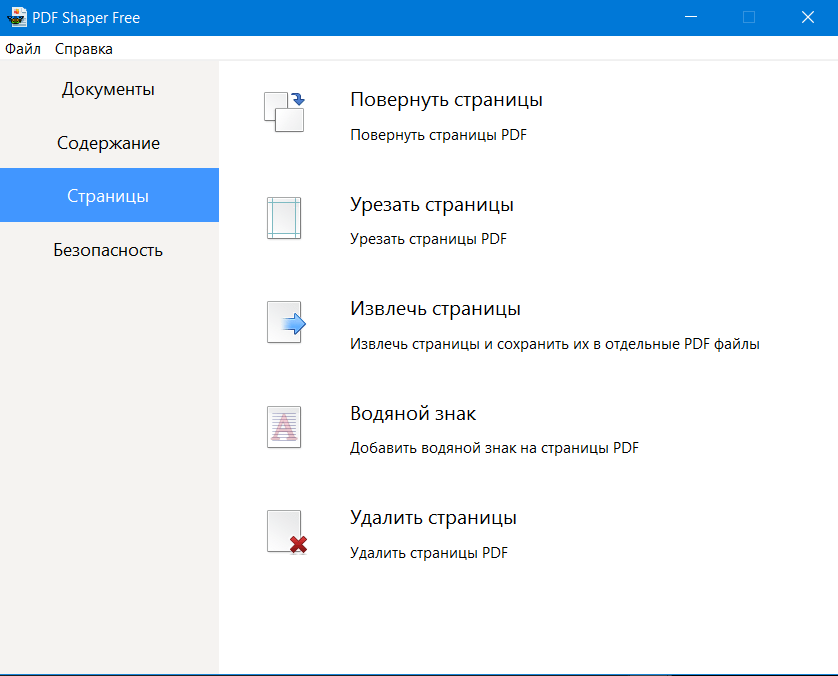 Как только пользователь открыл его, он может прокручивать страницы, осуществлять поиск и редактировать.
Как только пользователь открыл его, он может прокручивать страницы, осуществлять поиск и редактировать.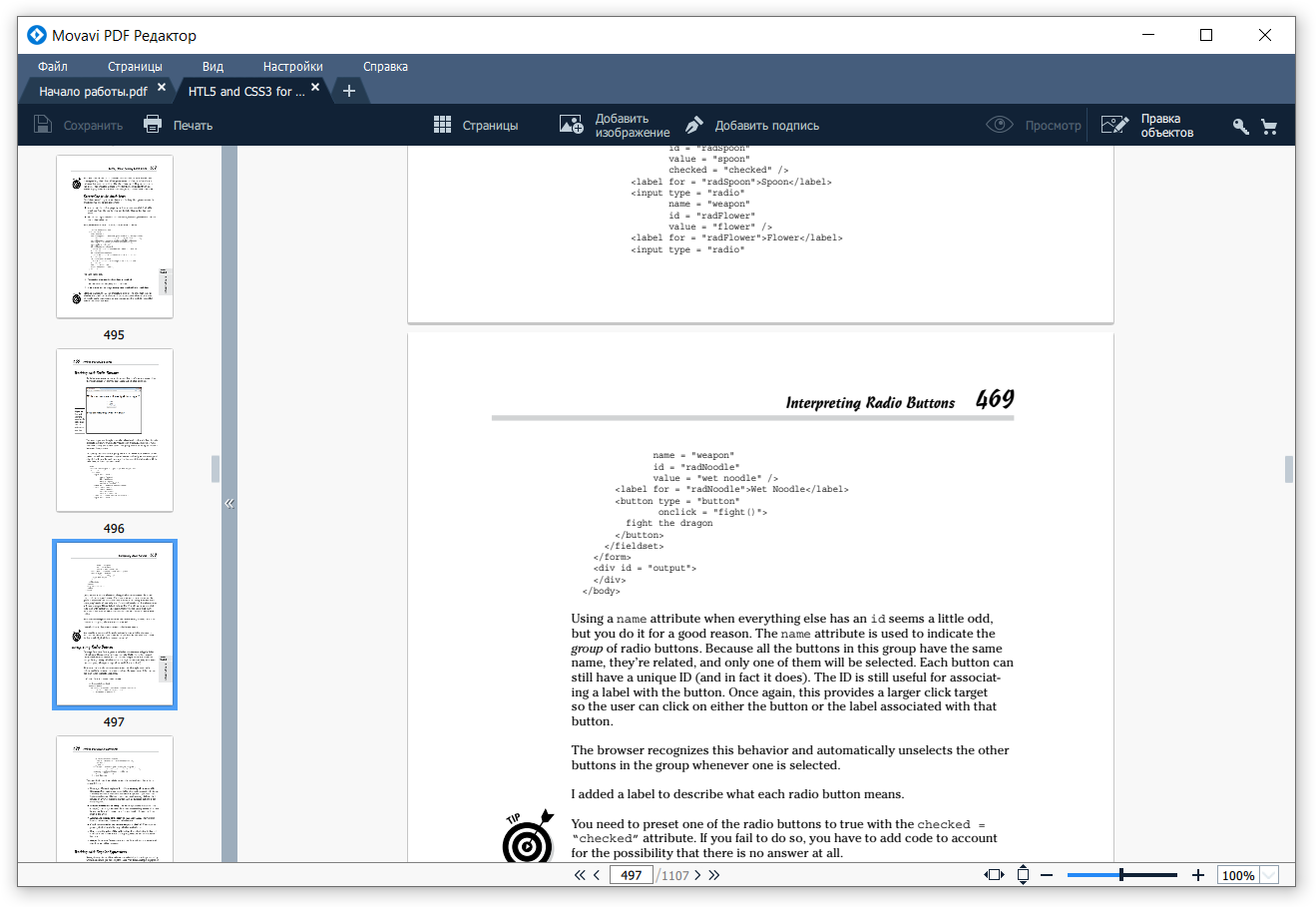
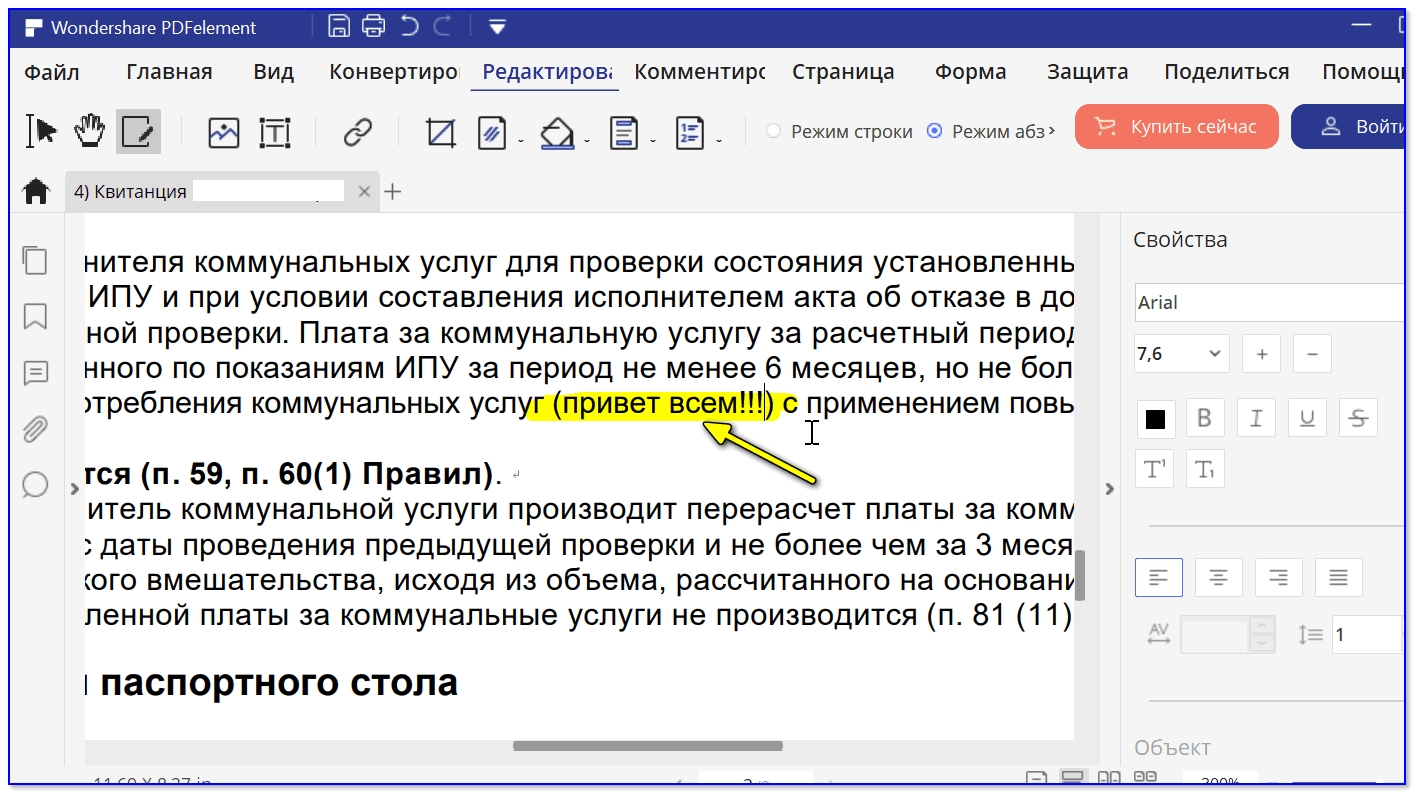
Ваш комментарий будет первым